Лучшие приложения для редактирования видео на Android в 2020 году
Есть мечта, которая, как надеются многие инди-режиссеры, когда-нибудь станет реальностью. Это возможность редактировать видео на ходу с минимальным оборудованием. Когда вышел первый iPad, многие подумали, что рассматриваемый сценарий не за горами. Однако история научила нас тому, что мы ошибались или ожидали положительного результата намного раньше.
Теперь, примерно через десять лет, у нас есть несколько планшетов и телефонов с достаточной вычислительной мощностью, чтобы справиться с монтажом, и в экосистеме Android появилось много серьезных приложений для редактирования. Джастин Браун из PrimalVideo провел сравнение между наиболее популярными приложениями для Android. И попытался выяснить, какие из них являются лучшими для редактирования видео.
Вы когда-нибудь искали «видеоредактор» в GooglePlay? Вы поразитесь обилию предложений в магазине. Но их слишком много для одного сравнения, поэтому мы сократим их до четырех, наиболее популярных:
- Premiere Rush
- InShot
- Kinemaster
- VLLO
Рассмотрим каждое из них.
Первое приложение, которое мы собираемся рассмотреть –PremiereRush (мы о нём писали не однократно). Это мобильная версия известного редактора, которым все активно пользуются на домашнем компьютере – PremierePro. Приложение простое и понятное в использовании, а также чрезвычайно удобное для решения многих задач.
В PremiereRush можно легко менять соотношение сторон, например, перейти с 16: 9 на 1:1 или 9:16 – это часто необходим для видео для Instagram или facebook. PremiereRush имеет отличные средства управления звуком. И это единственное приложение, которое действительно можно назвать кроссплатформенным, то есть вы можете начать редактирование на планшете, а затем продолжить на компьютере, чтобы завершить монтаж.
Android EditingНо нужно помнить, что не все устройства поддерживаются, полный список можно найти на сайте Adobe (ссылка). Есть важный нюанс, о нем почему то мало кто говорит, в программе нет изменение скорости видео.![]()
Приложение является платным, стоимость месячной подписки составит 9.99 $. Но если вы уже пользуетесь подпиской Creative Cloud или Premiere Pro, то это оно достанется вам бесплатно.
Android EditingInshot – самое «легкое» приложение в списке. Интерфейс интуитивно понятен, и вы быстро сможете освоить его. Приложение не такое мощное, как некоторые из его конкурентов, и ему не хватает возможности создание ключевых кадров и управления звуком. Так же нет возможности использования нескольких слоев, но в то же время он обладает опцией повторного кадрирования, как и Premiere Rush.
Этот редактор можно назвать условно бесплатный, чтобы разблокировать экспорт без водяных знаков, нужно каждый раз просматривать рекламные ролики, либо заплатить к 1,99 $. Есть профессиональная версия, которая даст, целую кучу эффектов и фильтров за 4,99 $ / месяц или 42,99 $ разовый платеж. В целом, это приличное и довольно простое в использовании приложение, но в то же время довольно универсальное.
Kinemaster — стремится стать, наиболее полным приложением для редактирования видео на Android. Оно содержит множество функций, большинство из которых на голову выше, когда речь идет о приложениях конкурентов. Например, есть выравнивание звука и ключевые кадры. Есть возможность создавать несколько слоев, как для видео, так и для аудио – это лишь некоторые из приятных функций, которые делают редактирование в этом приложении быстрым в освоении и приятным в использовании.
Как мобильное приложение для монтажа, оно обладает множеством плюсов, но есть два основных недостатка. Первый из них — это отсутствующий инструмент повторного кадрирования, обязательный для современного мобильного приложения, а второй — отсутствие серьезных настроек цветокоррекции. В 2020 году это очень востребованный функционал.
Android EditingНаконец, последний в списке VLLO . Это небольшое, но мощное приложение. Как и другие конкуренты, описанные в этой статье, оно имеет приятный и простой интерфейс, но есть пара деталей, которые выделяют его, например, мультиаудио.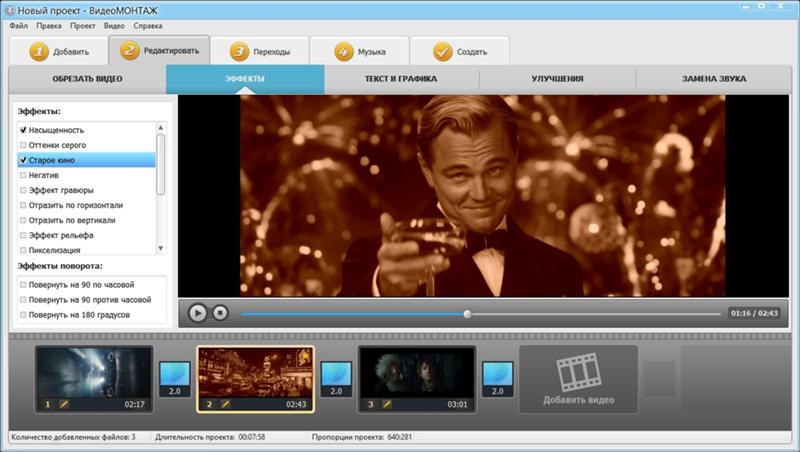
На видеодорожке вы увидите звуковую волну, которая может быть очень полезна при редактировании интервью или любого другого проекта с большим количеством диалогов. Есть надежда на то, что некоторые функции, которые уже есть в версии для iOS, появятся в ближайшее время на Android, такие как, картинка в картинке.
Это крошечное приложение имеет корректирующие слои, функцию, которую вы обычно находите реализованной лишь в высококачественных редакторах для компьютера. VLLO обойдется вам в 10$.
Итак, это были все кандидаты, но кто будет победителем? Джастин выбрал Adobe Premiere Rush, и с этим трудно поспорить. Все мобильные редакторы имеют отличные функции, приятные интерфейсы, но Rush — единственная, кто может беспрепятственно переходить с планшета на компьютер, и у большинства уже есть действующая лицензия благодаря подписке на Adobe.
Редактировать видео на мобильных устройствах, действительно удобная, а порой и просто необходимая функция. И нам интересно знать, монтируете ли вы на ходу? Как считаете, есть ли приложения, которые подходят для этого в большей степени? Расскажите про Ваш выбор!
И нам интересно знать, монтируете ли вы на ходу? Как считаете, есть ли приложения, которые подходят для этого в большей степени? Расскажите про Ваш выбор!
Какими приложение для монтажа пользуетесь вы? Был ли опыт монтажа видео на мобильном устройством? Расскажи об этом в комментариях и возможно мы дополним статью.
Наш сайт создан на свободной основе. Если вы хотите стать автором и присоедениться к обществу профессионалов киноиндустрии пишете сюда
Поддержать сайт можно теперь и донатами
Другие статьи по теме:
ADOBE PREMIERE RUSH НА СМАРТФОНЕ С ANDROID
КРУТОЙ РОЛИК, СНЯТЫЙ НА «ПРОСТОЙ» IPHONE 11 PRO
RONIN-S ПОЛУЧАЕТ ПОДДЕРЖКУ: FORCE MOBILE, ACTIVETRACK 3.0, SONY A7R IV
МОНТАЖ ВИДЕО НА МОБИЛЬНОМ С ПОМОЩЬЮ LUMA FUSION 2.0
ПЯТЬ ЛУЧШИХ НОУТБУКОВ ДЛЯ МОНТАЖА ВИДЕО В 2019 ГОДУ
ОСВАИВАЕМ BLENDER 2.8. НАЧАЛО
5 СОВЕТОВ ПО РЕДАКТИРОВАНИЮ ВЕРТИКАЛЬНЫХ ВИДЕО
ЭКСПОРТИРУЕМ ВИДЕО В INASTAGRAM ИЗ PREMIERE PRO
Если вы нашли ошибку, пожалуйста, выделите фрагмент текста и нажмите Ctrl+Enter.
Занимаюсь видеосъемкой и монтажом. Основные проекты в сфере культуры — концерты, спектакли, музыкальные фестивали. Хочу поучаствовать в съемках фильма.
список программ для монтажа и редактирования
Обработка видео для YouTube – сложный и кропотливый процесс. Без специальных программ тут не обойтись, но как выбрать оптимальный путь? За хороший софт люди платят, но известны продукты, распространяющиеся совершенно бесплатно. Мы расскажем о лучших редакторах и научим вас работать прямо с телефона. После прочтения статьи вы сможете создавать приличные ролики для заработка на Ютубе. Приступим.
Какие программы используют для монтажа известные люди
Задумавшись над вопросом с чего начинать в сфере монтажа, вы невольно обращаете взгляд в сторону топовых блогеров. Известно, что большинство звезд Ютуба пользуются “Вегас Про”, но случаются и исключения из общего правила. Так, летсплейщик EeOneGuy отдает предпочтение программам Bandicam и Fraps, захватывающим видео непосредственно с монитора ноутбука. А вот видеомонтаж Ивангай производит в “Adobe Premiere Pro CS6”.
А вот видеомонтаж Ивангай производит в “Adobe Premiere Pro CS6”.
Вторая “глыба” русского Ютуба – Кейт Клэпп. Блогерша использует для монтажа роликов видеоредактор “Final Cut Pro”, выпускаемый исключительно под Mac OS. Если на вашем ноутбуке стоит Windows, пользоваться этим софтом вы не сможете. Другие знаменитости называют в числе приоритетных приложений:
- Vegas Pro;
- Premiere Pro;
- Edius Pro.
Что необходимо для обработки видео
Для качественной обработки материала вам потребуется приличный редактор – специальная программа, в которой монтируются ролики для Ютуба. Кто-то хочет осуществлять монтаж видео для YouTube бесплатно, кому-то требуется серьезный инструментарий. Популярный Vegas Pro поддерживает не все форматы, поэтому блогеры-новички со временем переключаются на Premiere Pro.
Опытные ютуберы советуют сразу осваивать профессиональные приложения, чтобы потом не переучиваться и не терять драгоценное время. Функциональные возможности, интерфейс и механизмы работы у таких приложений мало отличаются. Разница – в поддерживаемых форматах и дополнительных опциях.
Разница – в поддерживаемых форматах и дополнительных опциях.
Профессиональная обработка
Если вас тянет к профессиональному видеомонтажу, настройтесь на приобретение дорогого оборудования и лицензионного софта. Создание качественных видео – долгий и утомительный процесс. Если же вы скачали программу на английском языке, обучение обрастает дополнительными сложностями. Определить профессиональный редактор можно по слову “Pro” в названии. Скачивайте этот продукт – и начинайте разбираться.
Любительский монтаж
При любительском монтаже видеороликов на первый план выходят бесплатные решения с простым интерфейсом. Некоторые из предложенных вариантов имеют платные версии с расширенными возможностями. Вот перечень наиболее востребованных приложений такого рода:
- Lightworks.
- Shotcut.
- Corel VideoStudio.
- VEGAS Movie Studio.
- Adobe Premiere Elements.
Программы для редактирования видео
Рейтинги – условная вещь. Прежде чем скачать редактор видео для YouTube, изучите отзывы, испытайте пробные версии. Есть программы, которые обходятся своим владельцам в 25-50 долларов, а такие деньги жалко выбрасывать на ерунду. Мы составили своеобразный топ приложений, хорошо зарекомендовавших себя в среде профессиональных ютуберов. Поехали.
Есть программы, которые обходятся своим владельцам в 25-50 долларов, а такие деньги жалко выбрасывать на ерунду. Мы составили своеобразный топ приложений, хорошо зарекомендовавших себя в среде профессиональных ютуберов. Поехали.
Лучшие программы для обработки видео
Чем лучше продукт, тем больше денег придется за него выложить – это известный закон. Выбирая софт, ориентируйтесь на свои потребности. Чтобы упростить себе жизнь, отдавайте предпочтение бюджетным или бесплатным редакторам. Требуется высокое качество – изучайте таблицу, размещенную ниже. Представленный софт имеет 30-дневные пробные версии, а затем придется покупать лицензию.
| Сравнение лучших редакторов | |||
| Программа | Операционная система | Форматы | Описание |
| Adobe Premiere Pro | Windows, Mac OS | Все форматы | Ролики выводятся в SWF, Blu-Ray и других форматах. Позволяет выполнять операции любой сложности. Добавляет музыку, анимацию, спецэффекты и текст. Добавляет музыку, анимацию, спецэффекты и текст. |
| Vegas Pro | Windows, Mac OS | Почти все | Этим редактором пользуются даже создатели короткометражных фильмов. Обширный функционал. Есть русский интерфейс. |
| Edius Pro | Windows | Все | Главное преимущество обработки видео для YouTube этим приложением – высокая скорость. Монтируются фильмы, телепередачи, клипы и сериалы. Из минусов – английский интерфейс. |
| Final Cut Pro X | OS X | Почти все | Удобное и быстрое приложение для техники Apple с приятным русскоязычным интерфейсом. Если у вас мощный компьютер, время обработки сокращается в разы. |
Хорошие программы
Существуют хорошие программные продукты, уровень которых не сильно отличается от тех, что перечислены выше. Здесь тоже предусмотрены месячные лимиты на бесплатное использование. Вот только лицензионные версии сильно не ударят по вашему кошельку. Вот перечень наиболее популярных решений:
- Movavi Video Editor.
 Работает под ОС Windows, но есть и версии, совместимые с Mac. Поддерживаются все популярные форматы (MP4, AVI, WMA и др.). Есть фильтры и спецэффекты, а также опция оцифровки с тюнеров и старых видеокассет.
Работает под ОС Windows, но есть и версии, совместимые с Mac. Поддерживаются все популярные форматы (MP4, AVI, WMA и др.). Есть фильтры и спецэффекты, а также опция оцифровки с тюнеров и старых видеокассет. - ВидеоМонтаж. Примитивный интерфейс позволяет быстро осваивать этот редактор новичкам. Весь монтаж укладывается в пять шагов. Минус – десятидневный ознакомительный период.
- Avid Media Composer. Профессиональный редактор, которым пользовались создатели “Аватара” и “Трансформеров”. Инструментов и спецэффектов – море. Сложный интерфейс вызовет у новичка легкую панику (в сочетании с английским языком).
- Pinnacle Studio. Вас приятно удивит, сколько длится обработка видео на YouTubeв этом редакторе. Обширный функционал, удобство и русский интерфейс. В наличии около 2000 спецэффектов и переходов.
Топ бесплатных программ
Далеко не все блогеры ставят перед собой задачу профессионального ведения канала. Некоторые проекты создаются для друзей, родственников или узкого круга единомышленников. Вот перечень софта, рекомендованного в этом случае:
Вот перечень софта, рекомендованного в этом случае:
- Windows Movie Maker. Стандартная киностудия, встроенная во все операционные системы от Майкрософт до Windows 8 включительно. В последние годы программа не обновляется, но скачать ее можно совершенно бесплатно.
- Avidemux. С помощью этого продукта режьте и масштабируйте ролики, накладывайте фильтры, музыку и эффекты. Минус – английский интерфейс.
- Lightworks. Качественно монтирует и оптимизирует ролики. Монтаж нелинейный. Если пользуетесь программой бесплатно, в кадре появится цифровая подпись.
- VirtualDub. Функционал стандартный, можно резать файлы, вставлять титры, аудиодорожки и картинки. Важное преимущество – программа копируется, а не устанавливается.
Онлайн видеоредакторы
Если вам требуется быстрая обработка видео для YouTube, воспользуйтесь онлайн-редактором. Преимущество таких сервисов очевидно – вам не придется ничего устанавливать. Функционал не звездный, но простые задачи решаются.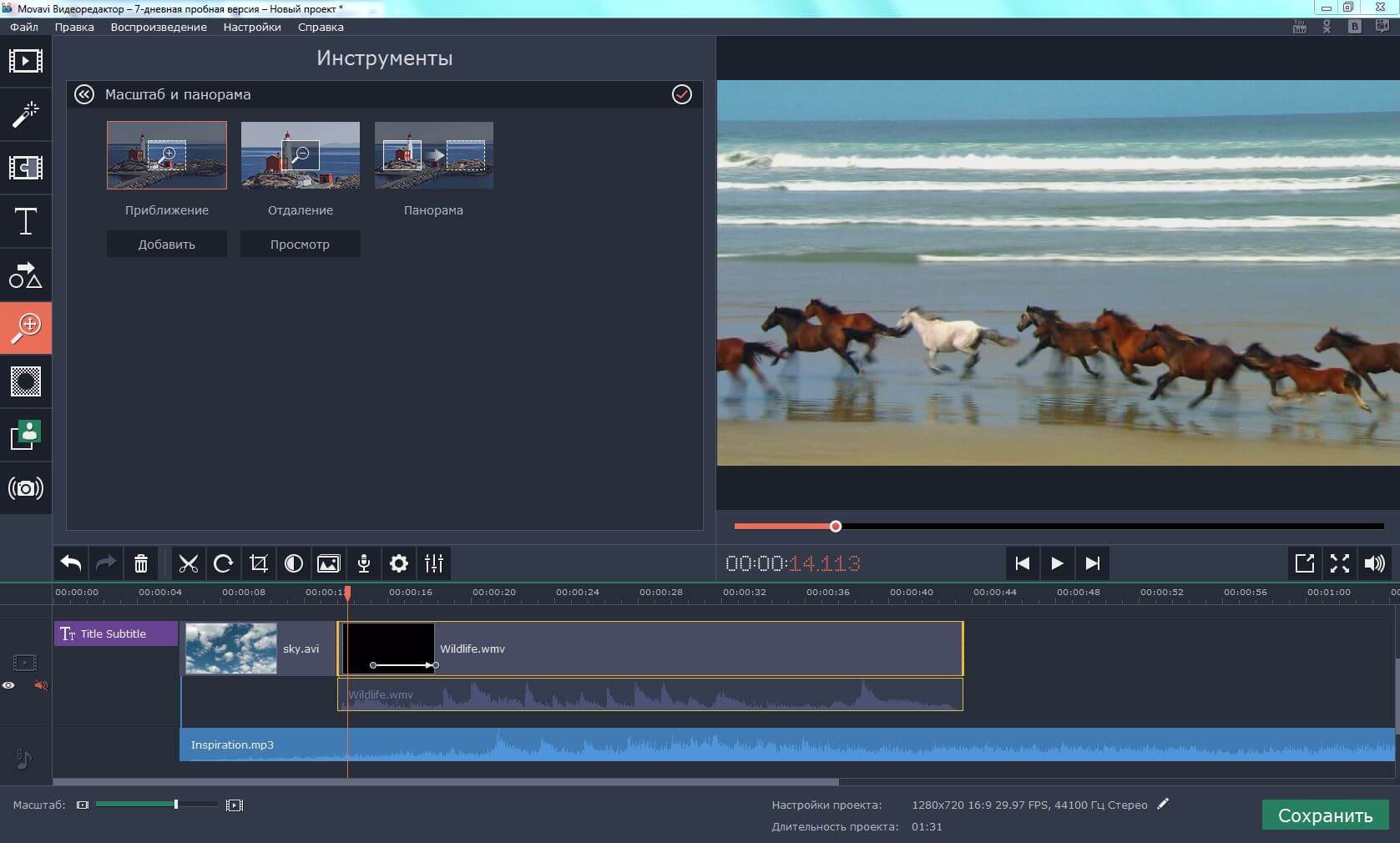 Вот самые популярные ресурсы:
Вот самые популярные ресурсы:
- Online Video-Cutter;
- встроенный YouTube-редактор;
- Life2Film;
- Magisto;
- Stupeflix.
Редактирование на телефоне
Самая примитивная технология – монтаж роликов прямо на смартфоне. Не стоит забывать, что наиболее популярны сейчас операционные системы Андроид и iOS. Подбирая программу, изучайте системные требования. Ниже представлены перечни проверенного софта для вашего гаджета.
На Android
Чтобы установить подходящее приложение на Андроид, вам придется действовать через Google Play. Там хватает редакторов, монтирующих ролики непосредственно на вашем телефоне. Вот подходящие варианты:
- Androvid;
- WeVideo;
- Magisto;
- FXguru;
- KineMaster.
На iOS
Для Айфонов разработано гораздо меньше полезных приложений. Самая популярная программа – iMovie, распространяющаяся совершенно бесплатно. Софт помогает вам создавать трейлеры, фильмы и видеоролики, а затем публиковать контент прямо с гаджета на YouTube.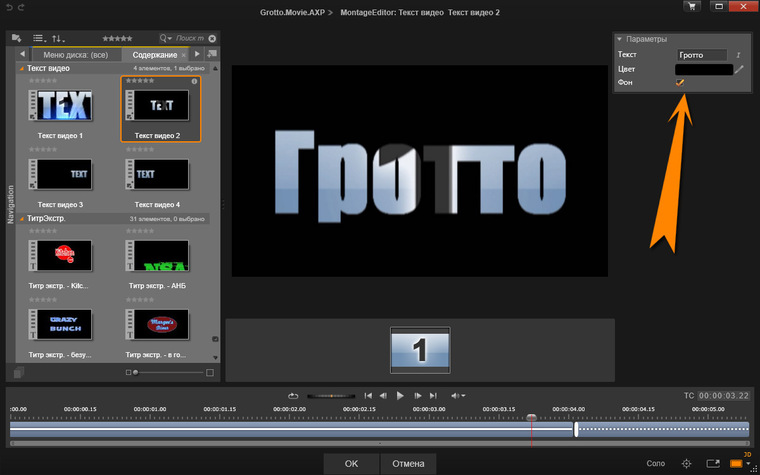
У приложения Splice есть приверженцы, но отдельные категории пользователей боятся английского интерфейса. Вам позволят скачать редактор видео для YouTube и пользоваться им некоторое время, но затем придется платить. Аналогичная ситуация с приложением Magisto.
Подведем итог. Мы постарались охватить лучшие и востребованные знатоками видеоредакторы, но всего не перечислишь. Перебирайте варианты, читайте отзывы и лайфхаки. Осваивайте монтаж и зарабатывайте на видео.
7 лучших видеоредакторов для Chromebook
Chromebook — это не просто прославленные веб-браузеры. Это фантастические машины, которые могут выполнять многие из тех же задач, что и Windows и macOS.
Одной из таких задач является редактирование видео. С тех пор, как приложения для Android стали доступны в Chrome OS, количество приложений для редактирования видео, доступных для вашего Chromebook, значительно возросло. Есть также много других приложений для Android, которые вы должны установить на свой Chromebook.
Итак, без лишних слов, вот несколько полезных видеоредакторов для Chromebook.
1. WeVideo
Популярный веб-редактор видео WeVideo имеет официальное приложение в Chrome Web Store.
Приложение зарабатывает аплодисменты за простоту использования. Редактирование видео может быть сложным для начинающих, но доступный интерфейс WeVideo означает, что даже все новички могут создавать респектабельные кадры.
Еще одна особенность, которая делает приложение ярким, — наличие обширной библиотеки звуковых эффектов, переходов и видеоэффектов. Все они бесплатны для использования.
WeVideo может работать с видео размером до 5 ГБ. Вы можете загрузить видео в приложение с вашего Chromebook или облачных сервисов, таких как Dropbox и Google Drive.
,
Единственный недостаток бесплатной версии приложения — это водяные знаки на вашем видео. Если вы планируете использовать видео в профессиональной обстановке, вам нужно перейти на тарифный план за 4,99 долл. США в месяц.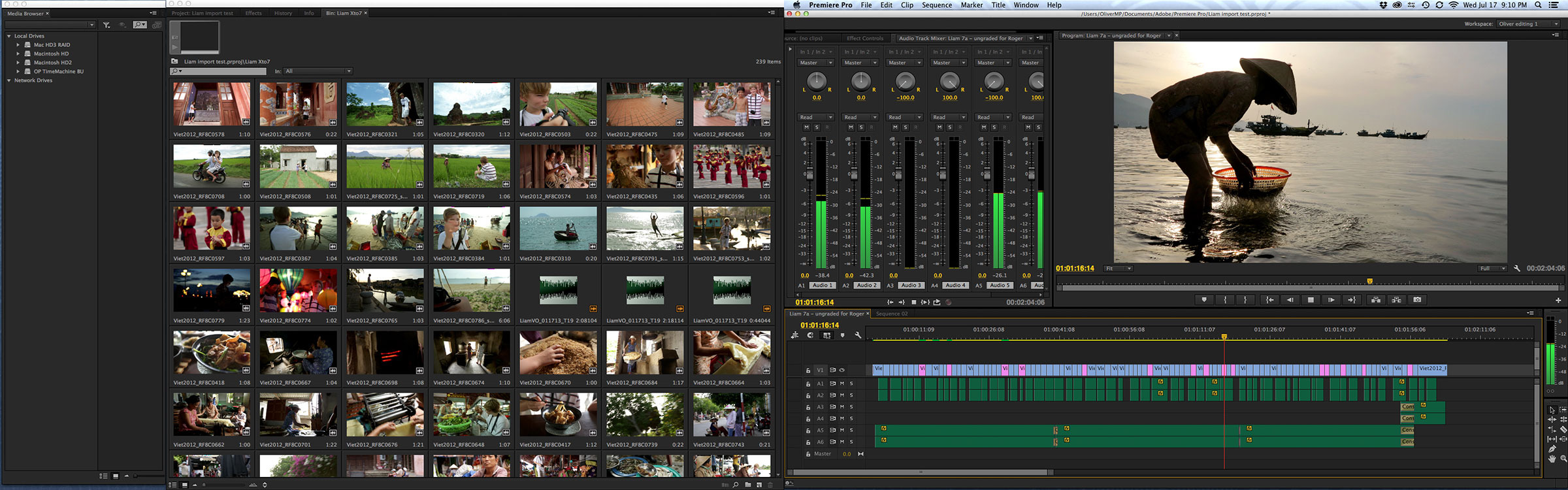
Поскольку WeVideo имеет веб-интерфейс, для использования службы вам потребуется подключение к Интернету.
Скачать: WeVideo (бесплатно)
2. PowerDirector
Все новые Chromebook, а также некоторые старые, теперь могут устанавливать Google Play Store и запускать приложения для Android. Таким образом, пользователи имеют гораздо больше возможностей для редактирования видео, чем раньше.
Если ваш Chromebook поддерживает приложения для Android, вам нужно проверить PowerDirector. Это один из лучших видеоредакторов для Android
,
Версия PowerDirector для Android не так полнофункциональна, как настольная версия приложения, но все же обладает более чем достаточной функциональностью для подавляющего большинства пользователей.
Приложение развертывает редактор временной шкалы, который позволяет легко добавлять эффекты, создавать замедленные последовательности, а также вставлять звук и голоса.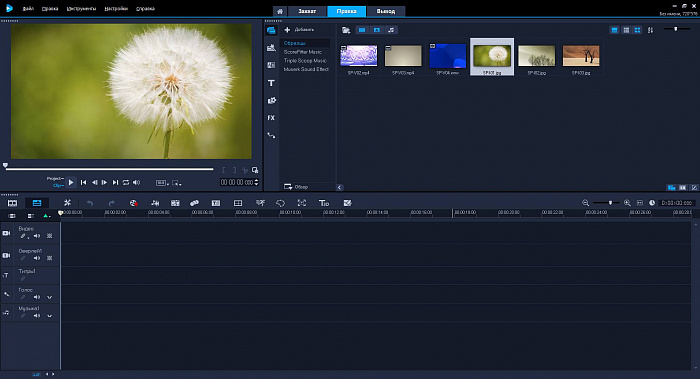 PowerDirector также поддерживает другие распространенные инструменты редактирования видео, такие как выцветание, прозрачные пленки и сине-зеленый экран.
PowerDirector также поддерживает другие распространенные инструменты редактирования видео, такие как выцветание, прозрачные пленки и сине-зеленый экран.
Скачать: PowerDirector (бесплатно)
3. Google Фото
Не всем нужен многофункциональный пакет для редактирования. Если вы просто хотите сделать некоторые простые обрезки и улучшения, посмотрите, есть ли редактор фильмов Google Фото
отвечает вашим потребностям.
Приложение предлагает стабилизацию видео и резки. Вы также можете перевернуть сохраненную версию видео между альбомной и портретной ориентацией.
Чтобы отредактировать видео с помощью Google Фото, нажмите значок «Редактировать» в центре внизу окна. Затем перетащите концы временной шкалы видео, чтобы обрезать ее.
К сожалению, Google Фото доступен только в том случае, если ваш Chromebook поддерживает приложения Android. В Интернет-магазине Chrome нет версии приложения, и вы не можете редактировать видео через веб-версию приложения.
Скачать: Google Фото (бесплатно)
4. OpenShot
Если вы пользователь Linux, вы слышали об OpenShot. Это один из лучших видеоредакторов, доступных в операционной системе. Это также один из лучших видеоредакторов для Chromebook.
Пользователи Chromebook могут загрузить расширение OpenShot с открытым исходным кодом из Интернет-магазина Chrome. Это позволит вам создавать редактировать видео через свое веб-приложение, если у вас есть подключение к интернету.
Сам редактор может похвастаться впечатляюще длинным списком функций. Вы можете изменять размер, масштабировать, обрезать, привязывать, вращать и вырезать видео, использовать наложения изображений и водяные знаки, создавать переходные полосы и маски, а также добавлять прокручиваемые титры движущихся изображений.
OpenShot также поддерживает множество видео и аудио кодеков, включая WebM (VP9), AVCHD (libx264), HEVC (libx265), LAME и AAC.
Приложение бесплатно в использовании.
Скачать: OpenShot (бесплатно)
5. Magisto
Magisto является одним из лучших приложений для редактирования видео на Android; это был выбор Google Play Editor много раз. Поэтому, если у вас есть один из этих Chromebook, которые поддерживают приложения для Android
, вы должны попробовать.
Он прямо нацелен на пользователей социальных сетей, которые хотят публиковать свои эксплойты в различных сетях и которые не являются квалифицированными редакторами видео в традиционном смысле.
Используя интеллектуальный AI, Magisto может создавать профессионально выглядящие видео из видео, изображений и музыки на вашем устройстве. Вы также можете добавить свой собственный текст и эффекты.
Поскольку приложение Magisto разработано преимущественно для социальных сетей, оно позволяет вам легко делиться своими творениями прямо из приложения. Поддерживаются Facebook, Instagram, YouTube, Google+, Twitter, WhatsApp и Vimeo.
Скачать: Magisto (бесплатно)
6. KineMaster
KineMaster — это еще одно приложение, которое передает лучшее из Android в Chrome OS. Это профессиональное приложение для редактирования видео.
Приложение поддерживает многослойное видео и предлагает покадровое кадрирование, регулировку оттенка, яркости и насыщенности, звуковые фильтры, музыку без лицензионных платежей, цветные LUT-фильтры и 3D-переходы.
Бесплатная версия Kinemaster доступна каждому, но, как и WeVideo, она поместит водяной знак в угол ваших творений.
Вы можете перейти на профессиональную версию из приложения. Он удаляет водяной знак и добавляет доступ к KineMaster Asset Store. Это огромное хранилище визуальных эффектов, оверлеев, музыки и многого другого.
Скачать: Kinemaster (бесплатно)
7. ВиваВидео
Наша последняя рекомендация от Chrome Web Store — VivaVideo.
Приложению удается пройти тонкую грань между весельем и профессионалом. Например, вы можете добавлять наклейки, GIF-файлы, забавные звуковые эффекты и другие уловки, удобные для социальных сетей, но одновременно можете обрезать, редактировать и улучшать видео, используя широкий набор инструментов VivaVideo.
Поддерживаются такие изменения, как переходы, добавление текста, объединение и разделение видео, изменение скорости и обратное воспроизведение.
Как и в случае с другими приложениями, которые мы порекомендовали в Интернет-магазине Chrome, для работы VivaVideo требуется подключение к Интернету.
Скачать: VivaVideo [Больше не доступно] (бесплатно)
Научиться лучше редактировать видео
Эти семь видеоредакторов для Chromebook предназначены для широкого круга пользователей. Если вы начинающий редактор видео, возможно, пришло время приобрести некоторые навыки редактирования видео? Хотя такие приложения, как Magisto, являются забавными, ваши творения будут гораздо более впечатляющими, если вы сможете использовать одно из более профессиональных приложений, рекомендованных выше.
Если вы хотите узнать больше о редактировании видео, обязательно ознакомьтесь с нашей статьей, в которой подробно рассказывается, как редактировать видео как профессионал.
, И если вам нужно больше энергии, Chromebook, вероятно, не станет меньше по сравнению с ноутбуком с Windows
, Мы перечислили лучшие ноутбуки для редактирования видео
,
Приложения для создания видео для историй Инстаграм и IGTV
Приветствую, друзья! 🙋🏻
Я уже написала не одну статью о нужных приложениях для создания видео на мобильном телефоне. На сайте уже есть статья с подборкой классных приложений для редактирования видео на iOS и Андроид. В отличие от этой более общей статьи, сегодня у нас будет фокус на нужных приложениях для создания видео именно под инста-истории и ИнстаграмТВ, то есть вертикальный формат. Это будут и хорошие (бесплатные на этот раз!) приложения для съёмки, монтажа и редактирования видео, приложения, с помощью которых можно добавлять красивые переходы, делать заставки и заканчивать видео, добавлять слайды с текстом, а также делать оригинальные видео-коллажи с музыкой. Обо всём этом вы узнаете ниже, так что, как говориться, не переключайтесь 😀
Если вы знаете какие-то другие достойные приложения, которые подойдут под тему этой статьи, то дайте мне о них знать комментариях. Думаю, что это будет полезно многим читателям.
Ну а теперь — к теме!
Лучшие бесплатные приложения для редактирования видео на телефоне
Quik — GoPro Video Editor
Цена: полностью бесплатно!!!
Редактор Quik от GoPro не зря был отмечен редакцией Google Play как одно из лучших приложений редакторов. Если ваша цель — легко и просто редактировать видео на смартфоне, то это приложение вам точно подойдёт!
Примечание: если у вас айфон и вам нужно более продвинутое приложение для монтажа видео, то лучше тогда выбрать приложение Splice (к сожалению, только iOS), которое также создано компанией GoPro.
Приложение Quik от GoPro просто идеально для создания интересных видео из фотографий и коротких клипов. Здесь вы найдёте 26 бесплатных стилей для создания видео с красивыми переходами и эффектами. Добавляйте к видео надписи, заголовки, эмоджи и многое другое. В Quik есть также бесплатная библиотека из 80 песен, которые можно накладывать на видео. При желании вы, конечно, можете использовать свои треки. Думаю, что это приложение точно стоит скачать и попробовать!
Совет: для переключения на вертикальный формат, кликните на иконку гаечного ключа > Формат > Портрет.
InShot
Цена: бесплатно, есть встроенные покупки
Если у вас уже есть какой-то маломальский опыт работы с видео, и вам быть хотелось иметь инструмент, в котором можно редактировать, склеивать и обрезать клипы, ускорять видео, добавлять музыку и голос за кадром и т. д., то InShot вам должен понравиться.
Совет: для переключения на вертикальный формат, кликните на Canvas > 9:16 > далее просто воспользуйтесь слайдером, чтобы отредактировать видео.
Videoshop
Цена: бесплатно, есть встроенные покупки
Videoshop — это ещё одно очень хорошее приложение для монтажа видео. Чем оно отличается от предыдущего InShot? В Videoshop есть возможность накладывать видео (Impose tool) поверх других фото и видео, а также сохранять свои проекты, которые потом можно использовать, как шаблоны. В InShot можно сохранить только видео, над которым работаете в данный момент, а вот Videoshop позволяет работать сразу над несколькими проектами одновременно.
Это приложение особенно хорошо тем, что здесь можно создать свой собственный шаблон видео и сохранить его. Это сэкономит массу времени, если будете использовать программку, например, для создания видео для IGTV. Просто продублируйте шаблон и на его основе делайте новый ролик.
Совет: для переключения на вертикальный формат зайдите в настройки > портрет.
Enlight Videoleap
Цена: бесплатно, есть встроенные покупки
Enlight Videoleap — отличное приложение для монтажа видео, которое умеет практически всё: от послойного редактирования до хромакея (зелёного экрана). Более того, тут вы найдёте множество спецэффектов, наложение текста на видео, звуковые эффекты и продвинутое редактирование «картинки». Если не хочется иметь 10 приложений для обработки видео на телефоне, то Enlight Videoleap может стать тем единственным, которое вы ищите.
Основной минус — все нормальные функции нужно докупать или же оформлять подписку.
Вот вам небольшой примерчик видео, которое можно сделать, используя Enlight Videoleap.
Приложения для добавления анимированного текста к видео
Видео, сделанное из фото и клипов, — это уже хорошо. А что, если хочется добавить к такому видео красивые вступление и заключение, да ещё и сделать это прямо на телефоне? Это, оказывается, тоже не проблема! Приложений нынче столько придумали, что вряд ли найдётся задача, на которую ещё не создали решение 😁 А для ИнстаграмТВ такие вещи уж точно необходимы!
Adobe Spark Post
Цена: бесплатно, есть подписка на сервис
Adobe Spark Post — это, на самом деле, не совсем редактор, а приложение для дизайна красивых изображений для соц. сетей. Тем не менее, с помощью этой программки вы можете создавать 4-х секундные анимированные клипы с текстом, которые затем можно использовать как переходы, а также начало или конец видео.
Дополнение. Заметила, что у Adobe Spark теперь есть отдельное приложение для видео под названием Adobe Spark Video. Сама его пока не тестировала, но если хотите попробовать, то вот ссылочка. В этом приложении вы сможете создавать видео с возможностью редактировать трек, создавать видео нужного формата под разные соц. сети, добавлять к видео музыку, а также голос за кадром. К сожалению, программка именно для видео существует только для устройств iOS. Пользователям Андроид пока придётся пользоваться Adobe Spark Post.
Кстати, если вы уже являетесь подписчиком на услуги от Адоба (Photoshop, Lightroom) или подписаны на специальный пакет программ для фотографов, то вы автоматически имеете доступ к премиум-версии Adobe Spark.
Я занимаюсь фотографией на любительском уровне, поэтому подписана на Фотошоп. Когда Спарк только появился, на базе фото из рецептов, я создала несколько видео-рецептов для моего сайта Смузик. Возможно, что это не самые красивые на свете видео, но зато такой контент можно создать за считанные минуты 🙌🏼 Самое классное — это то, что Спарк сохраняет ваши видео, которые потом можно дублировать и использовать, как базовый шаблон. Это экономит массу времени, если часто пользоваться этим инструментом. Ниже приведу пример моего видео, созданного с помощью Adobe Spark.
Совет: для того, чтобы добавить анимированный текст, кликните Effects > Animation > и выберите анимационный эффект, который лучше всего подойдёт под ваше видео. Чтобы получить вертикальный формат, пролистайте форматы, пока не дойдёте до Instagram Story.
Ripl
Цена: бесплатно, есть подписка на сервис
Ripl — похожее на Adobe Spark Post приложение для дизайна, в котором можно соединить воедино около 12 изображений и добавить к ним красивые переходы. Что касается анимированных переходов, то у Ripl’а они намного симпатичнее, конечно. Единственная проблема в том, что выбор кириллических шрифтов, как всегда, небольшой, да и для доступа к хорошим функциям придётся оформлять подписку.
Совет: для того, чтобы перейти на вертикальный формат, просто выберите «vertical post size», когда создаёте новый проект.
Canva
Цена: бесплатно, есть встроенные покупки и подписка на сервис
Canva — достаточно известный инструмент среди многих пользователей интернета, но всё равно добавлю его в статью, если вдруг кто-то не в курсе. Приложение Канва, конечно, предназначено для создания изображений, а не видео. Тем не менее, с его помощью можно создавать красивые заставки с текстом и потом добавлять их как слайд в ваши видео.
Я лично постоянно пользуюсь компьютерной Канвой (canva.com) и подписана на её платную версию, куда можно загружать свои собственные шрифты и логотипы. Подписка, возможно, дороговата, но если постоянно пользоваться этой программой, то она себя окупает.
Приложения с бесплатными фотографиями
При создании видео для историй Инстаграм и ИнстаграмТВ, вам могут понадобиться красивые изображения, например, для видеообложек, видеопереходов или для иллюстрации какой-то идеи.
Могу порекомендовать два приложения, в которых вы найдёте тысячи красивейших фотографий отличного качества. Приятно, что вы можете совершенно легально и бесплатно скачивать любое количество изображений, так что пользуйтесь в своё удовольствие!
- Pixabay: ссылки на iOS и Android
- Unsplash: ссылки на iOS и Android
Другие полезные приложения для создания интересных видео
PicPlayPost
Цена: бесплатно, есть встроенные покупки и подписка на сервис
PicPlayPost Movie — приложение, которое позволяет создавать креативные видео-коллажи с музыкой. Как и во многих приложениях, самые классные функции в PicPlayPost стоят денег. Тем не менее, кому не жалко заплатить, получат уникальную возможность создавать длинные видео (до 30 минут!) в формате 9:16, который идеально подходит для историй Инстаграм и видео в IGTV. Видео в вертикальном формате 9:16 можно использовать в историях всех соц. сетей, включая Вконтакте, Фейсбук, Снэпчате, Ватсапп, да и вообще везде в соц. сетях.
Помимо видео-коллажей, в PicPlayPost вы можете добавлять к видео анимированный текст, соединять короткие видео в длинное с использованием красивых переходов, создавать GIF и слайд-шоу.
Ниже делюсь с вами видео, где для примера приводятся клипы, созданные обычными пользователями с помощью PicPlayPost. Думаю, так будет понятнее всего, что это за приложение и как оно работает.
Ну что же, думаю, что на этом я буду закругляться. Уверена, что с ростом популярности ИнстаграмТВ будут появляться новые специализированные приложения под этот формат, так что буду обновлять эту статью по мере их появления или, может, напишу новую 😁 Ну а вы заходите почаще на сайт за новостями и новыми обзорами приложений!
Отличного вам настроения и множество видео с кучей просмотров! 😁🙋🏻
Топ-7 лучших бесплатных программ для редактирования видео для Mac в 2021 году
Редактирование видео может быть очень сложной задачей. Пользователи Mac известны своими навыками в этой области. Два приложения выделяются своим превосходством и качеством, а именно Movavi Video Editor и Filmora. Оба использовались в известных фильмах и телепрограммах. Ниже приводится описание этих двух и пяти других приложений, которые также часто выбирают пользователи Mac.
1. Видеоредактор Movavi для Mac
Movavi — это приложение для редактирования видео для Mac, у которого есть бесплатная версия, а также более полнофункциональная альтернатива Pro.Он работает в Mac OS X 10.7 или новее и представляет собой простой в освоении инструмент редактирования, который можно освоить менее чем за час. Давайте посмотрим на функции, включенные в это мощное программное обеспечение для редактирования.
- Бесплатная версия Movavi сама по себе является чрезвычайно полезным инструментом для редактирования видео. Вы можете экспортировать готовое видео в любой из популярных видеоформатов, а также загружать прямо в Интернет.
- Фильтры, такие как «Поп-арт» и «Старое кино», позволяют легко добавить характер домашнего видео для получения отличительного готового продукта.
- Одной из лучших особенностей Movavi является их новый Мастер монтажа. Включая элементы искусственного интеллекта, программа может снимать ваши кадры и редактировать их, чтобы создать полноценный фильм, включая музыку по вашему выбору.
- Звук — важный аспект любого качественного видео, и Movavi предлагает пользователю полный набор аудио инструментов. Вы можете управлять звуковой частотой, удалять фоновый шум и легко добавлять звуковые эффекты к своему видео.
- Функция определения ударов позволяет легко синхронизировать видео с музыкальным саундтреком.
- Программа позволяет добавлять закадровый голос или ввод с музыкальных инструментов для большей творческой гибкости.
- Наклейки и музыкальные треки предоставляются, и их можно легко использовать в ваших видеопроектах.
- Снимайте видео прямо с веб-камеры и сразу же приступайте к его редактированию.
Загрузить сейчас
Pro FeaturesВ дополнение ко всем функциям бесплатной версии профессиональный инструмент добавляет образцы видео и больше музыкальных треков.Он также вводит анимацию по ключевым кадрам для добавления движения к заголовкам и наложенным клипам. Независимо от того, выберете ли вы профессиональную или бесплатную версию, Movavi дает вам возможность создавать качественные видео простым и безболезненным способом.
2. Filmora для Mac
Filmora от Wondershare — это мощное приложение для редактирования видео для вашего компьютера Mac под управлением OS X 10.10 или более поздней версии. Его интуитивно понятный дизайн позволяет любому легко создавать отличные видеоролики, используя множество расширенных функций.Разработчики включили творческие инструменты, которые позволяют пользователю создавать выдающиеся видеоролики, перетаскивая движущуюся графику в ваши видеоролики или добавляя эффекты, используя их регулярно обновляемый магазин эффектов. Вы можете загрузить бесплатную пробную версию Filmora, чтобы проверить, подходит ли она вам.
- С Filmora вы можете редактировать и экспортировать видео с разрешением до 4K, а этот инструмент упрощает импорт фотографий и клипов с платформ социальных сетей.
- Вы можете перевернуть клипы и воспроизвести их в обратном направлении, а для более точного редактирования доступен покадровый предварительный просмотр.
- Регулировка скорости, которая позволяет ускорить или замедлить видео до 100 раз, делает этот инструмент отличным выбором для замедленного видео.
- Другие функции, обеспечивающие большую творческую гибкость, включают эффекты дрожания камеры, настройку цвета и возможность легко удалять фоновый шум.
- На шкалу времени видео можно добавить до 5 текстовых дорожек и 10 музыкальных дорожек.
Загрузить сейчас
Pro FeaturesПомимо основных функций Filmora, приложение включает расширенные инструменты, которые позволяют создавать видео профессионального уровня. Редактирование упрощается благодаря функции обнаружения сцены, которая автоматически определяет изменения сцены. Возможности разделения звука, эквализации и микширования позволяют точно настроить звук вашего видео. Вы можете разделить экран для одновременного воспроизведения двух или более видеороликов, а наложение нескольких видеоклипов можно выполнить с помощью функции «картинка в картинке».Благодаря расширенному редактированию текста, которое позволяет анимировать текст и заголовки ваших видео, Filmora предоставляет мощный инструмент для редактирования видео для вашего Mac.
3. iMovie
iMovie был разработан Apple Inc. для устройств iOS и Mac. Выпущенный в 1999 году, он был усовершенствован в более поздних версиях.
Это приложение представляет собой простой видеоредактор для Mac, который можно использовать для импорта видео с помощью FireWire, с USB-накопителя или жесткого диска. Он имеет базовые возможности редактирования, которые можно использовать в видеоклипах, чтобы добавлять эффекты и музыку.Он также имеет инструменты для улучшения видео и цветокоррекции.
В целом iMovie идеально подходит для человека, который ищет простой в использовании инструмент, который в основном заинтересован в простом редактировании видеоклипов.
4. Final Cut Pro
Final Cut Pro — это серия программ для нелинейного редактирования видео, первоначально разработанная Macromedia Inc., а затем продолженная Apple Inc. Этот хорошо известный профессиональный видеоредактор для стоек Mac за его ориентированный на пользователя дизайн, в результате чего Final Cut Pro занимает первое место среди программ для редактирования видео для Mac, доступных в настоящее время на рынке.
Секрет успеха Final Cut Pro заключается в его интерфейсе, который был разработан на основе некомпьютерных рабочих процессов редактирования и, следовательно, работает так же, как и профессионалы. Его интерфейс имеет четыре основных окна для упорядочивания, редактирования и просмотра. Это браузер, временная шкала, холст и средство просмотра.
Браузер — это виртуальное пространство для поиска и упорядочивания клипов. Он дополняется шкалой времени, где клипы сгруппированы в эпизоды, которые также могут быть вложены в другие эпизоды.Холст используется для вывода содержимого временной шкалы и его редактирования с такими функциями, как перезапись, замена, вставка, подгонка для заполнения и наложение.
Наконец, средство просмотра показывает контент для каждого отдельного канала звука выбранного клипа и имеет инструменты для настройки масштаба, непрозрачности, обрезки, поворота, искажения и многого другого.
Многие пользователи Final Cut Pro отражают успех его дизайнерского подхода. В 2007 году они составили 47% профессионалов рынка США.Премии, такие как премия Primetime Emmy Engineering Award в 2002 году, перекликаются с этим рыночным мнением.
Это программное обеспечение для редактирования видео для Mac доказало свое превосходство во многих фильмах, в которых оно использовалось. Среди самых известных названий в длинном списке: Правила привлечения (2002), Happy Feet (2006), Секретные материалы: Я хочу верить (2009), Gamer (2009), By the People: The Election. Барака Обамы (2009 г.), «Патруль» (2013 г.) и недавней книги «Спасенные Грейс» (2016 г.).
Другая техническая информация включает запись на языке Какао, вывод фильмов в форматах DV, P2 MXF, HDV, XDSCAM, 2K, 4K и 5K, а также запуск на компьютерах Mac на базе Intel, поддерживаемых OS X Yosemite или более поздними версиями.
Опираясь на свой успех, Apple представила это приложение на рынке в двух версиях: Pro и Express. Эта вторая версия представляет тот же интерфейс, но без некоторых дополнительных функций. Он предназначен для непрофессиональных редакторов и доступен по более доступной цене.
5. Kdenlive
Kdenlive, что означает KDE Non-Linear Video Editor, является видеоредактором с открытым исходным кодом для Mac. Он основан на MLT Framework, который отличается простотой.
Приложение поддерживает множество форматов, в том числе AVI, QuickTime, FlashVideo, WMV и MPEG. Он также поддерживает соотношения 16: 9 и 4: 4 для стандартов NTSC, PAL и HD. Захват видео Mac можно сохранить на DVD.
С другой стороны, Kdenlive не хватает удобства для пользователя, особенно из-за сложного интерфейса. Однако к нему прилагается руководство, которое может помочь ответить на вопросы.
Таким образом, Kdenlive — хорошее приложение для тех, кто любит программное обеспечение с открытым исходным кодом и хочет редактировать небольшие видео.
6. Blender
Blender — это бесплатное программное обеспечение для редактирования видео с открытым исходным кодом для Mac, которое отличается от других подобных приложений отличной функциональностью. Гораздо больше, чем просто рендеринг — Blender также является мощным бесплатным видеоредактором для Mac.
Написанное на C, C ++ и Python и доступное для Mac OS X 10.6 и выше, это программное обеспечение использовалось для создания анимационных фильмов, визуальных эффектов, искусства, 3D-печатных моделей, видеоигр, инженерного моделирования и многого другого.
Хотя Blender был описан как сложный в использовании, он оказался очень успешным на рынке. Это приложение использовалось для телевизионных рекламных роликов в нескольких странах, в том числе в Австралии, Исландии, Бразилии, России и Швеции. В настоящее время он используется History Channel и NASA и был инструментом для фильма «Человек-паук 2».
FeaturesЕго обширный набор функций включает 3D-моделирование, UV-развертку, текстурирование, редактирование растровой графики, жидкости и т. Д. а также моделирование дыма, моделирование частиц, моделирование мягкого тела, скульптура, анимация, перемещение совпадений, отслеживание камеры, рендеринг, редактирование и компоновка видео, а также интегрированный игровой движок.
Это бесплатное программное обеспечение для редактирования видео для Mac работает путем организации данных в блоки данных разных типов. Блоки сгруппированы в объекты, которые редактируются в разных режимах.
Редактирование видео выполняется с помощью редактора видеопоследовательности (VSE), который имеет множество функций. Примеры: размытие по Гауссу, цветокоррекция и несколько преобразований.
Таким образом, Blender занял нишу, где требуется высокая техническая функциональность. Это отличное программное обеспечение для редактирования видео для Mac — лучший вариант для сложных задач редактирования, таких как инженерное моделирование и сложные 3D-анимации.
7. Avidemux
Avidemux — это бесплатное программное обеспечение для редактирования видео с открытым исходным кодом для Mac, главной характеристикой которого является удобство использования. Простота использования и установки, а также доступность хорошего учебного пособия, делают Avidemux идеальным инструментом для новичков в редактировании видео.
Приложение может работать со многими видеоформатами, такими как DVD, MPEG, AVI и многими другими. Он также может обрабатывать несколько распространенных аудиоформатов, таких как WAV, MP3, AAC и другие.
Кроме того, оно включает в себя несколько функций для редактирования, вырезания и фильтрации, которые делают это приложение очень практичным инструментом.
Короче говоря, Avidemux — отличный инструмент для начинающих или неискушенных видеоредакторов, которые предпочитают что-то дружелюбное и простое в освоении.
Заинтересованы в восстановлении удаленного или потерянного видео? Скачать Disk Drill
Восстановление данных бесплатно
Ваш помощник для восстановления удаленных файлов
5 лучших профессиональных программ для редактирования видео в 2021 году • Образ жизни в кино
Независимо от того, являетесь ли вы режиссером или маркетологом, вам нужен доступ к профессиональному программному обеспечению для редактирования видео, которое позволит вам создавать впечатляющие видеоролики.
На рынке доступно множество программ для редактирования видео, но какое из них выбрать? У каждого из них есть свои плюсы и минусы.
5 лучших профессиональных программ для редактирования видео
Чтобы облегчить вам работу, мы составили список лучших профессиональных программ для редактирования видео, которые вы можете выбрать.
Adobe Premiere Pro CC, возможно, самое популярное программное обеспечение для редактирования видео, используемое профессионалами, предлагает вам все инструменты и функции, необходимые для идеального редактирования видео.
Как любители, так и профессионалы склонны использовать это программное обеспечение, чтобы видео выглядело четким и гладким. Вы сможете редактировать отснятый материал в формате 8K или даже в виртуальной реальности, если хотите.
Это программное обеспечение разработано для облегчения эффективных рабочих процессов, чтобы вы могли быстро и плавно завершить свою работу.
Если вам нравится использовать продукты Adobe и вы используете их другое программное обеспечение для своей работы, то вам понравится Adobe Premiere Pro CC, потому что он легко интегрируется с другими продуктами.
Интерфейс очень оптимизирован, и вы можете сделать столько настроек, сколько необходимо.
Расширенные инструменты, такие как многокамерный рендеринг и подбор цветов, помогут вам каждый раз создавать впечатляющие работы.
Цена более чем разумна, если учесть, сколько вы фактически получаете взамен. Adobe постоянно предоставляет новые обновления, которые вы можете бесплатно скачать и улучшить свои видео.
Плюсы :
- Интуитивно понятный и настраиваемый интерфейс.
- Интегрируется с другим программным обеспечением Adobe.
- Расширенные инструменты и функции.
- Легко освоить.
Минусы :
- Бесплатная пробная версия очень ограничена.
DaVinci Resolve — одно из лучших профессиональных программ для редактирования видео для нелинейного редактирования и цветокоррекции.
Разработанный Blackmagic Design, он обладает богатым набором функций и идеально подходит для людей, которые хотят создавать точные и высококачественные видео.
Этот инструмент также позволяет вам корректировать звук при пост-обработке, пока вы работаете над визуальными эффектами.С DaVinci у вас будет доступ к профессиональным функциям редактирования 8K, которые позволят вам создавать контент для современного экрана.
В DaVinci интегрировано множество различных инструментов, которые могут дать вам преимущество. Воспользуйтесь преимуществами технологии распознавания лиц, регулировочных клипов, стабилизации видео и пользовательских настроек временной шкалы для создания профессиональных видеороликов.
Что действительно отличает это программное обеспечение от других, доступных в том же ценовом диапазоне, так это широкий набор инструментов для совместной работы.
Существует универсальная временная шкала, которая оказывается полезной, когда над видео работает команда.
Вы также можете использовать встроенную функцию чата, чтобы общаться с членами вашей команды во время работы, чтобы в дальнейшем не было путаницы.
Плюсы :
- Разнообразные инструменты для совместной работы.
- Богатый набор функций.
- Профессиональное редактирование 8K.
- Очистка звука.
Минусы :
- Не подходит для начинающих.
Apple произвела революцию в способах монтажа видеоматериалов голливудскими кинематографистами, выпустив Final Cut Pro.
Это профессиональное программное обеспечение для редактирования видео стало основным продуктом для редакторов по всему миру, которым просто не хватает его широкого набора функций и легкой доступности.
Final Cut Pro можно приобрести единовременно. В нем есть все инструменты, необходимые для создания отличных видеороликов.
Apple доводит свое программное обеспечение до совершенства, когда дело касается собственного оборудования.Это означает, что вы получите максимальную отдачу от Final Cut Pro, если будете использовать его на Mac.
Включение движка Metal позволяет этому программному обеспечению быстро редактировать даже более крупные и сложные проекты.
Вы сможете редактировать проекты 4K с помощью более слабого Mac и без задержек в процессе.
Независимо от того, насколько велики размеры кадра или насколько высока частота кадров, Final Cut Pro обрабатывает видеоматериалы с молниеносной скоростью.
При использовании Final Cut Pro вы сможете насладиться множеством функций редактирования, таких как уменьшение видеошумов, поддержка 360-градусного VR, расширенное редактирование с использованием нескольких камер и детальная цветокоррекция.
Плюсы :
- Работает на удивление шустро.
- Изящный и многофункциональный интерфейс.
- Хорошо оптимизирован.
- Расширенные возможности редактирования видео.
Минусы :
Lightworks — это бесплатное профессиональное программное обеспечение для редактирования видео, которое идеально подходит тем, кто ограничен в средствах. Тем не менее, подписка на платный Lightworks Pro предоставит вам множество дополнительных функций, которые вам понадобятся для расширенного редактирования.
С Lightworks у вас будет доступ к полному набору для создания видео, который позволит вам редактировать ваши видео до совершенства.
Пользовательский интерфейс хорошо продуман и интуитивно понятен, что облегчает вам эффективную работу.
Lightworks поставляется с огромной библиотекой бесплатного контента, как аудио, так и видео, который позволяет вывести ваше видео на новый уровень с добавленными эффектами.
Вы можете легко экспортировать видео в HD и даже в 4K, потому что программное обеспечение поддерживает большое количество форматов.
Редактируйте и обрезайте видео в соответствии с временной шкалой и даже микшируйте аудио одновременно.
Это программное обеспечение достаточно универсально, чтобы вы могли создавать профессиональные видеоролики или слайд-шоу из фотографий в соответствии с вашими требованиями.
Плюсы :
- Упрощенный процесс редактирования видео.
- Бесплатная и платная версии.
- Простой в использовании пользовательский интерфейс.
- Библиотека бесплатного контента.
Минусы :
- Есть кривая обучения.
Возможно, вы слышали о Blender как об инструменте редактирования видео для аниматоров, но это лишь часть всей истории.
Blender на самом деле имеет надежный встроенный видеоредактор, которым легко пользоваться. Процесс создания впечатляет, и вы можете получить программное обеспечение бесплатно.
Существует множество инструментов, с помощью которых вы можете придать вашим видео профессиональный вид.
При желании можно работать даже с 3D-анимацией. Добавьте любое количество текста и эффектов, чтобы сделать ваше видео идеальным.
Плюсы :
- Доступно бесплатно.
- Простота использования.
- Надежные функции редактирования.
- Подходит для анимационных работ.
Минусы :
- Отсутствуют сложные функции редактирования.
Movavi Video Editor Plus позволяет с легкостью редактировать видео в соответствии с вашим творческим видением.
Хотя это программное обеспечение не предназначено для профессионалов, оно поставляется с множеством инструментов, которые могут быть использованы для создания видеороликов, которые выглядят профессионально и качественно.
Это программное обеспечение Movavi дает вам доступ к множеству специальных эффектов, которые улучшат качество ваших видео.
Есть готовые вступления на тот случай, если вы хотите сэкономить время. Вы можете использовать ключ Chroma, если хотите изменить фон ваших клипов и использовать функцию анимации по ключевым кадрам, чтобы придать видео дополнительное преимущество.
Вам понравится усовершенствованный пользовательский интерфейс, который прост в использовании и навигации. Вы сможете найти все необходимые инструменты за считанные секунды.
Обработка и рендеринг файлов не должны занимать слишком много времени при использовании Movavi Video Editor Plus.
Магазин эффектов Movavi всегда доступен на случай, если вам понадобится дополнительный материал. Вам не нужно будет ничего платить, чтобы загрузить программное обеспечение.
Плюсы :
- Множество функций настройки.
- Простой в использовании интерфейс.
- Подходит как для профессионалов, так и для любителей.
- Различные уровни ценообразования.
Минусы :
Лучшее платное или бесплатное профессиональное программное обеспечение для редактирования видео — завершение
Мы надеемся, что эта статья о лучшем профессиональном программном обеспечении для редактирования видео действительно помогла вам.
Монтаж видео требует сложного, но полезного обучения. Если вы установите для себя фантастическое программное обеспечение, подобное перечисленным здесь, вы будете на пути к овладению этим навыком. Будь то хобби или профессиональное занятие!
Мы надеемся, что вы найдете программное обеспечение, которое лучше всего подойдет вам!
15 лучших программ и приложений для редактирования видео на любой бюджет в 2020 году
Все мы знаем, что будущее — за видео .
Независимо от того, есть ли у вас необычные фонари и камера, которая стоит дороже автомобиля, или ваш iPhone прикреплен к метле, вы знаете, что должны придумать лучшее, что вы можете, чтобы заинтересовать аудиторию.
Я не собираюсь делать вид, что все медиа созданы одинаково.
Если вы снимаете на R3D, ваше интервью или реклама будут выглядеть лучше, чем если бы у вас была только GoPro, но это еще не все.
Пожалуй, большая часть творческого повествования происходит на стадии пост-продакшн.
Я имею в виду, что мы видели короткометражные фильмы, записанные на портативную видеокамеру, которые, вероятно, стоили 100 долларов и попадали в Sundance. Я хочу сказать, что для большинства людей это больше касается контента и повествования, чем количества пикселей.
Как и в случае с любым другим контентом, с видео вы действительно хотите проявить себя наилучшим образом. Представление миру целостного, стилизованного видения может помочь продать ваш бренд так, как вы хотите. И наоборот, показ всему миру случайного видео может снизить доверие зрителей и снизить их мнение о вашем бренде.
Но как сделать эту историю? Как вы берете необработанные кадры, которые у вас есть, и превращаете их в то, о чем люди будут говорить и которыми будут делиться? Особенно как маркетолог, который может быть новичком в видео?
Существует множество программ и инструментов для редактирования для разных бюджетов и уровней квалификации. Если вы разбираетесь в редакторе, отлично. Если нет, не волнуйтесь. Интернет полон учебных пособий и простых в использовании программ.
Узнайте, как выделить свой бренд среди конкурентов, рассказав замечательную историю, которая находит отклик у вашей аудитории.
Бесплатное (и почти бесплатное) программное обеспечение и приложения для редактирования видео для начинающих
Если вы никогда раньше не редактировали видео, не паникуйте . На рынке есть множество бесплатных и платных опций для редактирования видео, которые просты в использовании.
1.
VSDCЭта бесплатная программа предоставляет много возможностей без лишних затрат. Так что, если вы новичок, это неплохое место для начала.
В программу включены несколько расширенные параметры, такие как наложения наложения, а также параметры для маскировки и ключа.Вы также можете контролировать скорость клипов, а также добавлять фильтры переходов.
Если ваш бренд хочет получить кинематографический контент и попробовать кадры с зеленым экраном, это может быть хорошей программой для начала, а с ее бесплатными фильтрами она также будет хорошим вариантом для видео в социальных сетях .
В некоторых обзорах говорится, что это не совсем удобно для пользователя и у него есть свои особенности, но если вы хотите попробовать редактирование и не хотите тратить на это деньги, недостатков на самом деле нет.
Цена: Бесплатно!
2.
iMovieiMovie — это быстрый и простой способ редактирования видео для начинающих.
Существует множество шаблонов, которые делают это программное обеспечение идеальным для быстрого выполнения проектов, а переходы и анимированные заголовки придают вашей продукции немного дополнительной яркости почти без усилий. Он также хорош для того, чтобы просто быстро обрезать клипы и собрать что-нибудь простое.
Маркетологи сочтут это полезным для коротких видеороликов о культуре в социальных сетях или тех, для которых нужны только основные сокращения и затухания.Если вы новичок в редактировании видео и вас заинтриговала идея шаблонов, я бы избегал их, когда речь идет о важных рекламных видеороликах или тех, которые есть на вашем веб-сайте.
Поскольку iMovie является популярным инструментом среди обычных потребителей, его использование может считаться непрофессиональным или малобюджетным.
Помимо этого слова предостережения, единственное, что действительно раздражает, это то, что вы не можете передавать файлы проекта, которые раньше причиняли мне боль, с клиентом.
Цена: бесплатно (но доступно только на Mac)
Видеоредактор EaseUSПримечание редактора: Эта статья спонсируется EaseUS
Если вы любитель или продавец видео, EaseUS может похвастаться мощной, но простой в использовании платформой для редактирования, которая поможет вам производить профессионально выглядящие готовые продукты без передовых технических знаний.
Он включает более 50 визуальных эффектов и переходов, которые позволяют добавлять цветные фильтры, наложения и текст (среди прочего) для улучшения ваших сообщений и придания вам безупречного вида для публикации в социальных сетях, на вашем веб-сайте или даже на DVD.
В дополнение к этому, инструмент позволяет точно настраивать такие элементы, как скорость видео, насыщенность и оттенок, а также импортировать и микшировать несколько аудиодорожек или записывать собственное повествование, не выходя из инструмента.
Он также позволяет экспортировать для оптимизированного воспроизведения на все основные мобильные устройства, включая iPhone XS, iPhone 8, iPhone XR, iPad, Samsung Galaxy и HTC.
EaseUS доступен в качестве бесплатной пробной версии с ограниченными функциями, но всего за 17,97 долларов в месяц вы можете перейти на профессиональный план, который разблокирует все функции и позволяет экспортировать в разрешении 1080p без водяных знаков.
В целом, EaseUS — отличный вариант для маркетологов и создателей видео, которые только начинают промокать. Единственным недостатком этого инструмента является то, что в настоящее время он доступен только на ПК.
Цена: бесплатно (для пробной версии с ограниченными возможностями) или от 17 долларов США.97 / месяц для профессионального плана
3.
ShotcutТеперь эта бесплатная программа проста в использовании, если вы познакомитесь с пользовательским интерфейсом.
Он имеет хорошие видео и аудио фильтры, что делает его хорошим выбором для публикации в социальных сетях, но он имеет ограниченное количество предустановленных форматов экспорта.
Для качества важно знать конечный пункт назначения. Если вы уделяете большое внимание маркетингу на YouTube или Facebook, возможно, вы не захотите использовать этот инструмент, пока не ознакомитесь с настройками, которые лучше всего использовать для каждой платформы.
Также не существует большого сообщества поддержки для вопросов, которые могут быть трудными для новичков.
Цена: бесплатно
4.
MagistoMagisto — это в основном автоматическое редактирование.
Вы можете выбрать свою музыку или использовать один из предложенных треков, и он соберет что-то для вас, при условии, что вам не нужно ничего обрезать в приложении.
Эта автоматизация удобна и эффективна, если вам нужно быстро видео, но она ограничивает творческий потенциал, поскольку нет возможности контролировать порядок вставляемых изображений.
Существует также ограничение по времени для продолжительности вашего видео с каждым бюджетом. Тем не менее, это интересный способ быстро собрать что-нибудь, если вы хотите публиковать сообщения в основном в социальных сетях. Его особенно удобно использовать на мобильных устройствах.
Цена: Лучшая цена — $ 9,99 в месяц Профессиональный план
5.
Adobe Premiere ClipРедактируйте на ходу с помощью этого бесплатного приложения!
У него чистый интерфейс, есть фоновая музыка и хорошая коллекция фильтров.
Для этого вам не нужна платная учетная запись Creative Cloud, но если она у вас есть, вы можете экспортировать то, что вы начали на своем телефоне, и закончить в Premiere, или или, завершить на своем телефоне и загрузить прямо в социальные сети.
Это идеальный вариант для маркетолога, который всегда в движении, но часто публикует сообщения в социальных сетях. Adobe всегда является вершиной профессионализма, поэтому ваши видео в Instagram и Facebook будут действительно выделяться.
Убедитесь, что вы снимаете в традиционной горизонтальной ориентации, потому что вы не можете вращать клип в этом режиме.Здесь также нет настоящих шаблонов или переходов, но они просты и довольно удобны.
Цена: бесплатно
Приложения и инструменты для расширенного редактирования видео
Итак, если вы раньше занимались редактированием видео — или вам нравится думать о себе как о более профессиональном видео, — вы, вероятно, захотите сразу погрузиться в программное обеспечение для редактирования видео, которое обслуживает более опытных маркетологов.
Мы все за это, но сначала не обойдемся без слова предостережения.
Расширенные инструменты могут показаться привлекательными для новичка, потому что вы получите более «продвинутые» результаты.Тем не менее, вам следует делать этот шаг вперед только в том случае, если у вас уже есть собственные навыки или если у вас есть член команды, который посвятил себя изучению искусства редактирования видео.
Короче говоря, если у вас нет дополнительных ресурсов, не используйте расширенный инструмент.
Имея это в виду, вот несколько из наших любимых расширенных программ для редактирования видео.
6.
Adobe Premiere Pro
Не буду лгать, я сама девушка Adobe.
В основном я начинал редактировать эту программу и редко разочаровывался в ней.
Это расширенное программное обеспечение для редактирования, и, хотя его можно изучить, если вы ищете быстрый поворот, вы можете начать с чего-то другого.
При этом, если вашей команде нужно отредактировать интервью для отзыва клиента или у вас есть потребность в большом количестве графики, это очень легко будет вашим единственным программным обеспечением и будет более чем достаточно.
Основная графическая панель дает вам предустановки, которые вы можете приспособить к вашим потребностям, будь то имена и заголовки для ваших нижних третей или начальная графика для вашего видео.
Эти функции сделают за вас большую часть работы и позволят вам выглядеть профессионально и безупречно. Если вы создаете свои видео с его помощью, вы можете уверенно публиковать их на любой платформе, будь то социальные сети, Интернет, фильмы или даже телевидение.
Вы можете получить всевозможные платные и бесплатные сторонние плагины, которые также помогут вам в вашем творческом приключении!
Если вы продолжите читать, вы найдете несколько моих любимых плагинов, но эти плагины могут варьироваться от пресетов цветокоррекции до световых бликов.Они добавляют дополнительный блеск вашим видео, который заставит людей запомнить их.
В качестве подписки SaaS Premiere также выпускает обновления, чтобы вы всегда получали максимальную отдачу от своего программного обеспечения. Иногда они дают сбой на раннем этапе, но они быстро решаются, и сообщество всегда помогает с решениями.
Плюс, с буквально миллионами подписчиков, вы можете поспорить, что их онлайн-сообщество поддержки солидно. Лишь один или два раза мне не удавалось решить проблему благодаря их очень специфическим форумам.
В целом, это программное обеспечение великолепно, но на самом деле оно не предназначено для начинающих, особенно с его моделью ценообразования с ежемесячной подпиской.
Цена: если у вас есть навыки или время, чтобы инвестировать в изучение программного обеспечения и 40 долларов в месяц, или 20 долларов, если вы студент (или 20 долларов только за Premiere, а не за весь пакет), это определенно того стоит. Это.
7.
Final Cut ProЯ узнал об этом, когда только начал учиться в киношколе.Когда я им пользовался, это был старший брат iMovie. Он имеет тот же макет и простоту использования, но с гораздо большим количеством функций.
Теперь он поддерживает видео в формате 360 и HDR, включает поддержку Mac Touch Bar и имеет более 100 видео и аудио эффектов. Это также хорошо для цветокоррекции, но имейте в виду, что все это требует некоторого обучения. Включено ограниченное количество кодеков и типов файлов, которые ограничивают типы материалов, с которыми вы можете работать.
Это программа, которая может придать вашим проектам более кинематографический вид.Если вы хотите, чтобы ваш бренд выглядел профессионально и артистично, но у вас нет огромного бюджета, этот инструмент определенно вам поможет.
Эта программа для маркетологов с ограниченным бюджетом, которые хотят получить максимальную отдачу от своих видео и не боятся попасть в сорняки с их редактированием.
Как и в Premiere, вы также можете добавлять сторонние плагины.
Однако, честно говоря, я бы сказал, что если вы серьезно относитесь к созданию профессиональных маркетинговых видеороликов, являетесь пользователем Mac и не нуждаетесь в ярких элементах Premiere, это лучший выбор.
Цена: по фиксированной ставке в 300 долларов вы также имеете право на бесплатные обновления, которые они делают.
8.
PowerDirectorТеперь, по цене, PowerDirector определенно лучший выбор для меня. Он чрезвычайно удобен для пользователя, но вы получаете расширенные функции, такие как редактирование видео в формате 360, отслеживание движения и ключевые кадры, а также поддерживает 4K.
Если вы хотите создавать сложные видеоролики и у вас есть редактор, готовый учиться, это программное обеспечение для вас.
Это может показаться немного сложным для новичков, но есть учебные пособия. Пользователи также сообщают о слабом согласовании цветов, но если вы будете помнить о балансе белого во время съемки, все будет в порядке.
Цена. Существует 30-дневная пробная версия, которую вы можете использовать, прежде чем покупать версию за 100 или 130 долларов.
9.
Lightworks
Это программное обеспечение для Mac и ПК является бесплатным и довольно надежным.Он поддерживает широкий спектр видеоформатов, позволяет создавать прокси, которые позволяют редактировать огромные видеофайлы с более низким разрешением и заменять их перед экспортом, а также имеет простое редактирование временной шкалы.
Эта программа предназначена для маркетологов, которые следят за своим бюджетом и хотят публиковать сообщения в основном на сайтах социальных сетей, главным образом потому, что предлагаемый экспорт соответствует тому, что оптимально для этих сайтов.
Хотя вы можете использовать его на Mac, пользователи компьютеров сообщают, что он не очень удобен для Mac и требует крутого обучения.
Цена: бесплатно (но бесплатная версия позволяет экспортировать только в веб-разрешение 720p. Чтобы получить больше, нужно доплатить)
10.
Sony Vegas Pro Sony Vegas Pro, безусловно, стоит дороже, но вы получаете функции профессионального редактора, такие как отслеживание движения, поддержка HDR, поддержка видео 360, стабилизация видео, контроль скорости, маскирование и хорошие предустановки для цветокоррекции.
Это для маркетолога, который знает, что делает, и хочет получить профессиональный готовый продукт, но при этом имеет бюджет.Если вы собираетесь потратить деньги, я предлагаю вам уже знать, как использовать лучшие функции этой программы (или иметь в штате кого-нибудь, кто это делает).
Если вы ищете программу с фиксированной ставкой, которая почти не уступает Premiere, это ваш парень.
Цена: еще одна программа с фиксированной ставкой, она доступна вам в разных пакетах от 400-800 долларов. Доступно только для ПК.
11.
Блендер
Я люблю трехмерную анимацию, и это программное обеспечение позволяет вам это делать!
Вы можете получить поистине удивительные вещи из этой программы, и существует множество веб-сайтов, таких как Turbosquid , чтобы помочь вам в бесплатных и платных объектах.
Будь то реалистичные 3D-рендеры строящейся недвижимости или анимированные персонажи для поясняющего видео, с 3D-анимацией мало что можно сделать.
Blender может помочь вам добавить немного разнообразия в ваши видео и, возможно, добавить большую ценность, если вы найдете кого-то, кто станет профессионалом. Также есть масса руководств и онлайн-поддержка, которые вам понадобятся, так как это немного необычно.
Если вы хотите начать работу с 3D-редактированием, это хорошее место для начала.
Цена: бесплатно
12.
Adobe After EffectsВы можете так много сделать с помощью этой программы. Честно говоря, я одержим этим.
Маркетологи извлекут максимальную пользу из этой программы, если они хотят создавать расширенную / настраиваемую графику движения, много отслеживания движения (например, персонализированные видео для Vidyard) или анимированные поясняющие видеоролики.
Как и Premiere, он время от времени обновляется новыми функциями, сообщество поддержки потрясающее, а обучающие программы кажутся безграничными.Он также интегрируется с C4D, другим программным обеспечением для 3D-редактирования, которое поставляется с ним бесплатно.
Есть также множество замечательных платных и бесплатных сторонних плагинов. Я в основном использую его для анимированной графики, но, как известно, иногда использовал зеленый экран или даже превращал чьи-то глаза в глаза демона на Хэллоуин.
Здесь вы можете делать почти все, что захотите. При этом он не предназначен для новичков, и это по-прежнему ежемесячная ставка Adobe вместо фиксированной платы.
Цена: если у вас есть навыки или время, чтобы инвестировать в изучение программного обеспечения и 40 долларов в месяц, или 20 долларов, если вы студент (или 20 долларов только за After Effects, а не за весь пакет), это определенно стоило того.
13.
DaVinci Resolve
DaVinci Resolve предлагает полное редактирование, но большинство моих друзей-редакторов, которые используют эту программу, не обязательно делают здесь свою резку. Однако они очень сильно полагаются на него для цветокоррекции.Он совместим с Final Cut, Avid и Premiere, поэтому вы можете легко перемещать цветокоррекцию или все, что вы делаете, между проектами.
В полезном сообществе вы можете найти отличную информацию о цветокоррекции, отслеживании движения и даже шумоподавлении.
Эти функции могут помочь придать вашему видео цвет голливудского стиля, который вы видите в фильмах (при достаточной практике), без каких-либо затрат.
Это крутая кривая обучения, и вам действительно нужно два экрана, особенно если вы хотите правильно настроить цвет, но если вы разбираетесь в деталях, вам понравится эта программа.
Цена: Бесплатно!
14.
Avid Media ComposerЭто самая совершенная программа для редактирования видео, которую вы получите бесплатно.
Он имеет множество высококлассных инструментов, таких как контроль скорости, цветокоррекция и стабилизация отснятого материала, которые могут очень быстро превратить ваши кадры из любительских в профессиональные.
Если вам нужны действительно технические средства управления, чтобы улучшить свои видео, но вы не хотите платить за это, попробуйте Avid.
У него крутая кривая обучения, а бесплатная версия не поддерживает 4K или множество форматов изображений.
Цена: бесплатно (или обновление для получения дополнительных функций от 19,99 долларов США в месяц)
Монтажные дополнения
Программы редактирования хороши и хороши, но иногда вам нужно или хочется немного дополнительного блеска … Они похожи на посыпку восхитительного пончика — не обязательно для конечного продукта, но определенно улучшают его внешний вид.
Shutterstock
Отличный набор инструментов для начала можно найти здесь на Shutterstock.
У них есть множество бесплатных анимаций, переходов, LUT и оверлейных элементов. Я лично люблю иногда добавлять немного пыли или немного утечек света, и это может быть сложно получить органически.
Они отлично подходят для тех, у кого нет бюджета, чтобы сделать ваши видео популярными.
В нем также есть инструкции по его использованию. Он совместим с Premiere и Final Cut Pro.
Цена: бесплатно
Красный гигант
Я не удержался и поместил это сюда.
Если у вас серьезный бюджет и серьезное желание учиться, вы можете весело провести время с плагинами Red Giant.
Мне пришлось поиграть с их набором trapcode, и вещи, которые вы можете с ним сделать, просто невероятны. Вы можете создать объемный свет, дым, снег, дождь или почти любые другие визуальные эффекты, которые только можете себе представить.
Эти плагины различаются по сложности. Вы можете достичь почти голливудского уровня визуальных эффектов, но есть также пакеты анимированной графики, если вы хотите, чтобы ваши вступительные карточки и нижние трети действительно выделялись.
Он также совместим с большим количеством программ, но, вероятно, лучше всего использовать в Adobe. Для этого также есть много поддержки и руководств, так что вы не будете одиноки в своих инвестициях.
Цена: Диапазон для каждого набора, но вы можете ожидать от 100 до 400 долларов за каждый набор
Video Copilot
В принципе, все от Video Copliot потрясающе.
Мне нравятся их учебные пособия, а их плагины выглядят потрясающе.У них есть пакет элементов, который дает вам огромный выбор звуковых эффектов, анимированной графики и трехмерных элементов, таких как жидкости и частицы.
Если вы хотите направить своего внутреннего Джей-Джея Абрамса, у них есть пакет оптических ракет, которые вы можете купить, по цене примерно от 125 долларов, или, если вы поклонник Майкла Бэя, возможно, купите их пакет Action Essentials по цене примерно от 100 долларов. .
Это дополнение для маркетологов с ограниченным бюджетом, которым просто нужно немного дополнить свои видеоролики.
Он также совместим с After Effects, Final Cut Studio, Premiere и другим программным обеспечением на основе QuickTime.
Цена: зависит от упаковки, но обычно в диапазоне 50-150 долларов США
Что все сводится к
Если вы только начинаете или занимаетесь редактированием, это несколько полезных инструментов, которые помогут извлечь максимальную пользу из отснятого материала.
Это не рассвет кино. Аудитория может заметить плохую правку, даже если технически не знает, почему она плохая.
Наличие этих ценных инструментов может помочь или сломать вашу стратегию видеомаркетинга, потому что то, что вы создаете, и насколько хорошо вы это умеете, покажет миру, какую ценность вы можете предложить.
Если это кажется слишком сложным, мы можем с этим помочь. Будь то наши услуги по обучению видео или наша собственная производственная группа, мы можем удовлетворить ваши потребности в видео.
Топ-10 лучших программ для редактирования видео для Linux — Linux Hint
Если вы стремитесь стать профессиональным видеоредактором, но ненавидите идею перехода на другую операционную систему только для использования программного обеспечения для редактирования видео, у нас есть для вас хорошие новости: Linux имеет множество фантастических приложений для редактирования видео , которые позволяют легко редактировать видео прямо в вашей любимой среде Linux.Что замечательно в большинстве программных приложений для редактирования видео для Linux, так это то, что они, как правило, являются бесплатными и имеют открытый исходный код , что означает, что любой может заглянуть под капот и реализовать новые функции или исправить ошибки. Видеоредакторы, представленные в этой статье, свободно упорядочены в соответствии с их популярностью, но мы рекомендуем вам просмотреть весь список, потому что даже менее популярные видеоредакторы могут многое предложить.
Плюсы : Большое сообщество, управляемая кривая обучения, мощные возможности многодорожечного редактирования.
Минусы : Ошибка в Windows и macOS.
Если вы ищете Linux, альтернативу Adobe Premier, не ищите дальше. Kdenlive — фантастическая бесплатная программа для редактирования видео с открытым исходным кодом, с отточенным пользовательским интерфейсом, мощными функциями, процветающим сообществом и исчерпывающей документацией.
Его использовали многие профессиональные и начинающие режиссеры, и вы можете увидеть часть контента, который он помог создать, на его официальном веб-сайте. В отличие от Adobe Premiere, Kdenlive не стоит ни единого доллара и работает в Linux, Windows и macOS.
Плюсы : Современные инструменты для раскрашивания, профессиональные во всех смыслах, поддержка 8K.
Минусы : Не работает на менее мощных машинах.
DaVinci Resolve, пожалуй, самая профессиональная программа для редактирования видео для Linux. Это единственный видеоредактор, который может с уверенностью редактировать видеоматериалы 8K, включая цветокоррекцию, визуальные эффекты и пост-продакшн.
Последняя версия DaVinci Resolve имеет двойную шкалу времени, которая позволяет пользователям быстро перемещаться по всему редактированию и обрезке без масштабирования и прокрутки.Также имеется совершенно новый движок для редактирования видео, который использует машинное обучение для включения таких функций, как распознавание лиц, изменение скорости и другие. В целом, DaVinci Resolve показывает, как далеко продвинулись видеоредакторы Linux за эти годы.
3. OpenShot
Плюсы : Простой в использовании, мультиплатформенный, бесплатный.
Минусы : Багги, не хватает функций, еще не готов к работе.
OpenShot — популярный видеоредактор для Linux с огромным потенциалом, но также с огромным количеством ошибок и проблем с производительностью.Если вам нужен простой видеоредактор, с помощью которого можно быстро обрезать видео или объединить несколько клипов, OpenShot может вам подойти.
Но если вы хотите сделать больше (работать над большими проектами, применять визуальные эффекты и анимацию, видеоклипы с коррекцией цвета), вам, вероятно, следует избегать OpenShot, пока его разработчики не исправят хотя бы некоторые из ошибок, которые преследуют его в данный момент. .
4. Оливковое
Плюсы : Легко понять, полнофункциональный, очень активная разработка.
Минусы : На относительно ранней стадии разработки.
Olive, пожалуй, самый многообещающий видеоредактор для Linux на данный момент. Он устраняет разрыв между любителями и профессиональными видеоредакторами, предлагая отточенную, но простую для понимания среду редактирования видео для нелинейного редактирования видео.
Несмотря на то, что Olive находится на ранних стадиях разработки (версия 0.1.0 Alpha на момент написания этой статьи), некоторые пользователи уже используют его для создания контента на регулярной основе, а его разработчики добиваются быстрого прогресса, что является очевидно из их активности на GitHub.Надеюсь, они смогут не отставать от текущих темпов и предоставить всем пользователям Linux видеоредактор, которого они заслуживают.
5. Shotcut
Плюсы : Поддержка сотен кодеков, простота работы, стабильность.
Минусы : Отсутствует документация.
Shotcut существует уже более десяти лет, поэтому неудивительно, что это один из самых стабильных и надежных видеоредакторов. Благодаря FFmpeg он поддерживает сотни кодеков, позволяя пользователям редактировать видеоклипы, записанные непонятными видеокамерами, без необходимости предварительно конвертировать их в другой формат видеофайла.
Пользовательский интерфейс Shotcut имеет много общего с Vegas Pro, проприетарным видеоредактором, который изначально был опубликован Sony до того, как был приобретен Magix. Пользовательский интерфейс состоит из нескольких стыкуемых и отключаемых панелей, которые можно легко переместить в другое место.
6. Lightworks
Плюсы : Хорошая производительность, используется во многих голливудских фильмах, много функций.
Минусы : Плохой пользовательский интерфейс, бесплатно всего 7 дней.
Lightworks — многофункциональный видеоредактор с действительно впечатляющим резюме.Его использовали в таких фильмах, как «Волк с Уолл-стрит», «Конфиденциальность Лос-Анджелеса» и «Криминальное чтиво», и ничто не мешает вам воочию увидеть, почему он нравится многим профессионалам, потому что вы можете скачать его бесплатно и использовать в течение 7 дней без оплаты. . Если вы решите, что Lightworks стоит ваших денег, вы можете перейти на Lightworks Pro и получить дополнительные функции.
Как и многие профессиональные программные приложения, Lightworks не имеет самого доступного пользовательского интерфейса.Фактически, некоторые пользователи Adobe Premier назвали это «кошмаром», но мы не будем заходить так далеко. Тем не менее, это, безусловно, требует некоторого привыкания, так что имейте это в виду.
7. Питиви
Плюсы : Использует Gstreamer, бесплатно и с открытым исходным кодом.
Минусы : не поддерживает аппаратное ускорение.
Pitivi можно охарактеризовать как альтернативу Linux для Windows Movie Maker. Оба видеоредактора имеют понятный пользовательский интерфейс, который не дает пользователям сложной кривой обучения, и оба предназначены для того, чтобы помочь обычным людям самовыражаться с помощью видеосъемки.Конечно, Windows Movie Maker больше не находится в разработке, тогда как Pitivi разрабатывается фантастическим сообществом людей, верящих в программное обеспечение с открытым исходным кодом.
Pitivi основан на GStreamer, конвейерной мультимедийной платформе, цель которой — связать воедино широкий спектр систем обработки мультимедиа для завершения сложных рабочих процессов. Для пользователей Pitivi это означает, что они могут импортировать практически любой формат видеофайлов и визуализировать проекты, используя любую поддерживаемую комбинацию контейнера и кодека.
8. Чинелерра
Плюсы : поддержка 8K, широкий набор функций редактирования.
Минусы : не поддерживает столько кодеков, сколько другие видеоредакторы.
Впервые выпущенный в 2002 году, Cinelerra — это уважаемый видеоредактор, работающий только в Linux. Фактически это был первый в мире 64-битный нелинейный редактор, что является большим достижением, учитывая, какие конкуренты есть у Cinelerra.
Пользовательский интерфейсCinelerra похож на другие нелинейные видеоредакторы, такие как Adobe Premiere и Vegas Pro.Его механизм редактирования видео может работать как в цветовом пространстве RGBA, так и в YUVA, а также редактировать отснятый материал 8K. К сожалению, Cinelerra не поддерживает столько кодеков, сколько другие видеоредакторы.
9. Avidemux
Плюсы : Отличный выбор для кодирования, повышения резкости и устранения шумов.
Минусы : Отсутствует график.
Avidemux не похож на другие видеоредакторы в этом списке. Фактически это видеокодер с базовыми возможностями обрезки, фильтрации и обработки видео.Avidemux пригодится, когда вы хотите быстро преобразовать видеофайл из одного формата в другой. Вы также можете использовать его, чтобы избавиться от шума на изображении или повысить резкость отснятого материала.
Использование Avidemux для простого редактирования видео, безусловно, возможно, но отсутствие надлежащей шкалы времени и многодорожечное редактирование делает его менее подходящим для работы.
10. Натрон
Pros : Мощная альтернатива Adobe After Effects.
Минусы : Неопределенное будущее.
Natron — это программное обеспечение для композитинга с открытым исходным кодом, которое позволяет добавлять к видео различные визуальные и трехмерные эффекты с помощью стандартных инструментов, таких как наложение, ротация / ротация и двухмерное отслеживание. Его относительно простой пользовательский интерфейс скрывает множество уровней сложности, которые вы можете исследовать в своем собственном темпе.
С 2013 по 2018 год разработку Natron поддерживало Inria, французское национальное исследовательское учреждение, специализирующееся на информатике и прикладной математике. Без Инрии будущее Натрона не определено.
Заключение
Независимо от того, ищете ли вы простой видеоредактор, который поможет вам отредактировать отснятый материал, записанный во время вашего последнего отпуска, или профессиональное решение, подходящее для начинающего режиссера, нет причин переходить на другую операционную систему, потому что количество фантастических видео для Linux редакторов никогда не было лучше. Лучше всего то, что большинство видеоредакторов для Linux доступны бесплатно, так что вы можете реализовать все свои стремления к редактированию видео, даже если у вас ограниченный бюджет.
Лучшее программное обеспечение для редактирования видео 2021 года
Использование приложения для редактирования видео позволит вам превратить необработанные кадры в потрясающие, профессионально выглядящие видеоролики, которые вы хотите, чтобы весь мир увидел.
С помощью хорошего программного обеспечения для редактирования видео вы можете улучшить качество отснятого материала, обрезать его, добавить специальные эффекты и упаковать его для публикации на различных онлайн-платформах.
В настоящее время для редактирования видео не требуется значительный бюджет или много технических знаний.
Это потому, что лучшее программное обеспечение для редактирования видео имеет набор функций, экономично, совместимо с целым рядом различных устройств и может использоваться каждым.
Но поскольку существует так много различных решений для редактирования видео, выбор того, который будет соответствовать вашим потребностям, может показаться сложной и своевременной задачей. Чтобы помочь вам найти видеоредактор, который вам подходит, мы собрали в этом руководстве лучшие варианты на 2021 год.
(Изображение предоставлено Adobe)1. Adobe Premiere Pro
Лучший профессиональный видеоредактор
Возможности Smart AI
Доступно для Windows и Mac
Мощные инструменты редактирования
Дорого, чтобы купить сразу
Adobe Premiere Pro уже давно является инструментом редактирования видео, который выбирают профессионалы, работающие над телешоу, голливудскими фильмами, рекламой, видео на YouTube и другими типами контента.
Доступный как на устройствах Windows, так и на Mac, Premiere Pro позволяет пользователям редактировать видео в таких форматах, как высокое разрешение, 4K, 8K и даже в виртуальной реальности. Он также предлагает расширенные инструменты для редактирования цветов, звука и графики.
Более того, вы можете обрезать отснятый материал, редактировать многокамерное видео, добавлять графику, заголовки и звуковые эффекты, использовать ряд предварительно разработанных шаблонов анимированной графики из Adobe Stock и импортировать видео практически из всех форматов файлов.
И если этих функций было недостаточно, Premiere Pro также продолжает становиться умнее.Совсем недавно Adobe добавила возможность автоматически добавлять разрезы, маркеры и корректировки.
Еще одна инновационная функция — автоматическое переформатирование видео, поэтому ваши видео всегда будут в идеальном формате для всех платформ. Закончив редактировать отснятый материал, вы можете загрузить его прямо на FTP-сервер или в социальные сети.
(Изображение предоставлено Adobe)2. Adobe Premiere Elements 2021
Отличный видеоредактор для всех
Простота использования
Отличные возможности автоматизации
Отсутствие мультикамерного или 360-градусного редактирования
Adobe также предлагает простой в использовании -используйте доступный инструмент для редактирования видео под названием Premiere Elements 2021.Он позволяет людям с любым творческим опытом и уровнем навыков снимать, редактировать и загружать онлайн-видео профессионального качества.
В Premiere Elements 2021 замечательно то, что он подходит как для любителей, так и для экспертов. Если вы раньше не использовали приложение для редактирования видео и не знаете, с чего начать, вы можете использовать режим управляемого редактирования, чтобы узнать, как редактировать видео в этом приложении.
Или есть режим «Эксперт», если вы хотите по-настоящему углубиться в детали и максимально использовать более продвинутые функции.Premiere Elements 2021 также использует автоматизацию для улучшения качества видео, создания ремиксов музыкальных файлов, изменения направления взгляда, извлечения кадров из отснятого материала, обрезки видео и многого другого.
Однако есть несколько недостатков. В основном Adobe не предоставила поддержку многокамерного или 360-градусного редактирования в последней версии Premiere Elements. Но помимо этого, он все равно будет идеальным для многих. Что касается цен, Adobe Premiere Elements 2021 стоит 99,99 долларов.
(Изображение предоставлено Apple)3.Final Cut Pro
Лучший видеоредактор для Mac
Magnetic Timeline
Отличные возможности работы с несколькими камерами
Очень дорого
Если вы пользователь Mac и ищете лучшее программное обеспечение для редактирования видео, не ищите ничего, кроме Собственный Final Cut Pro X от Apple.
Мы большие поклонники магнитной шкалы времени, которая позволяет очень легко перемещать и вырезать видеозаписи. Благодаря Compound Clips вы можете легко организовывать свои видео в группы.А с помощью Clip Connections вы можете добавлять к видео любые видеоматериалы, песни и звуковые эффекты.
Final Cut Pro также предлагает впечатляющие возможности многокамерного редактирования. А именно, он обеспечивает автосинхронизацию максимум для 64 углов камеры. Другие замечательные функции включают в себя шумоподавление, ряд настраиваемых эффектов, интегрированное редактирование звука, цветокоррекцию, различные способы организации отснятого материала, возможность публиковать видео на таких платформах, как YouTube, и многое другое.
Как и следовало ожидать от приложения профессионального уровня, такого как Final Cut Pro, оно определенно недешево по привлекательной цене в 299 долларов.Но вы можете подписаться на 90-дневную бесплатную пробную версию, чтобы протестировать ее перед покупкой.
(Изображение предоставлено Apple)4. Apple iMovie
Лучший бесплатный видеоредактор
Полностью бесплатный
Простота использования
Доступно на iOS и Mac
Некоторым это может показаться слишком простым
Для всех который владеет устройством Apple, но не хочет тратить 299 долларов на Final Cut Pro, Apple предлагает еще одно мощное приложение для редактирования видео в виде iMovie.
В то время как Final Cut Pro нацелен на опытных видеоредакторов, iMovie находится на противоположном конце шкалы.Он предназначен для людей, которые плохо знакомы с миром редактирования видео, и это отражается в простоте использования приложения.
Используя iMovie, вы можете редактировать видео со своего iPhone, iPad или Mac. И что замечательно, Apple добавила поддержку редактирования видео 4K. Вы можете легко добавить к своим видео спецэффекты, трейлеры, заголовки, переходы, музыку, титры и многое другое, чтобы они выглядели профессионально.
И когда вы будете довольны своим видео, вы можете легко загрузить его на YouTube и Vimeo.Но, пожалуй, самое лучшее в iMovie — это то, что он полностью бесплатный, так что вы не останетесь без денег.
(Изображение предоставлено CyberLink)5. CyberLink PowerDirector 365
Простое в использовании многофункциональное программное обеспечение для редактирования видео для творческих людей
Множество функций редактирования
Доступ к Shutterstock
Доступны дополнительные расширенные параметры
CyberLink PowerDirector — это программное обеспечение премиум-класса для редактирования видео, которое дает каждому возможность сделать свои видео профессионально выглядящими без лишних затрат, за 69 долларов.99 как отдельная покупка.
С PowerDirector довольно легко обрезать, улучшать, использовать специальные эффекты и делиться своими творениями с другими. Некоторые из выдающихся функций PowerDirector включают многокамерное редактирование, редактирование на 360 градусов, редактирование зеленого экрана, отслеживание движения, управление ключевыми кадрами, профессиональные спецэффекты, огромную аудиотеку, предварительно разработанные темы, которые отмечают различные случаи, профессиональные эффекты и многое другое. .
Еще одной изюминкой PowerDirector является его Центр экшн-камеры, который предоставляет ряд эффектов скорости и улучшений видео, которые можно реализовать одним щелчком мыши.А благодаря доступу к Shutterstock вы можете добавлять в свои видеоролики стоковые видеоклипы, изображения и аудио. Power Director 365 доступен для Windows, Mac и Android.
Обзор лучших предложений на сегодня
10 лучших приложений для редактирования видео на 2021 год
Приложения для редактирования видео необходимы для создания видеоконтента, который нравится людям. После пандемии потребление видео выросло, и все больше людей получают доступ к видео, чтобы развлечься и получить образование.
Video считается ведущим форматом контента на 2021 год. Если вы хотите добиться успеха в цифровой сфере, вам нужно использовать видеоконтент в своих маркетинговых кампаниях. Большинство компаний, брендов и создателей контента обращаются к видео, но многие не обязательно понимают, как создавать видео, которое привлекает потенциальных клиентов. Многие компании вкладывают средства в агентства, предлагающие профессиональные услуги по производству видео.
Если вы не можете платить за профессиональные услуги по производству видео, вы все равно можете создавать великолепный контент, используя хорошее программное обеспечение для редактирования видео.Вот 10 лучших программ для редактирования видео, которые сделают ваши видео профессиональными, гладкими и изысканными:
1. Adobe Premiere RushСоздатели контента согласны с тем, что это одно из лучших доступных приложений для редактирования видео. Он совместим с устройствами iOS и Android. Это кроссплатформенное программное обеспечение для редактирования видео также позволяет завершить работу на ноутбуке с macOS или Windows.
Adobe Premiere Rush позволяет быстро и легко редактировать видео на ходу.Он имеет встроенную функцию камеры с простыми, интуитивно понятными элементами управления, которые позволяют пользователям легко снимать, редактировать и публиковать.
Это приложение упрощает редактирование, поскольку в нем есть эффекты, шаблоны и анимированная графика, которые вы можете использовать. После записи видео файл переносится в окно редактирования с несколькими временными шкалами, где пользователь может обрезать видео и добавлять визуальные и звуковые элементы. Есть 30 бесплатных звуковых дорожек на выбор, или пользователь также может загрузить свой собственный трек.
Вот и другие вещи, которые вы можете делать с помощью этого приложения:
- Настроить переходы
- Напишите свои собственные заголовки
- Настроить цветовую схему
- Изменить скорость видео
- Создавать видео без водяных знаков
Создатели контента, которым нужны бесплатные приложения для редактирования видео, будут рады узнать, что у них есть бесплатные и платные версии. Вот различия между ними:
Бесплатная версия:
- Ограничено тремя экспортными товарами
- Доступ ко всем функциям и контенту
- 2 ГБ облачного хранилища
Платная версия (9 $.99):
- Неограниченный экспорт
- Доступ ко всем функциям и контенту
- Синхронизация проектов на мобильных и настольных устройствах
- 100 ГБ облачного хранилища (обновление до 10 ТБ)
Профессиональные редакторы, например, предоставляющие профессиональные услуги по производству видео, должны получить Premiere Pro за 20,99 долларов в месяц. Этот универсальный инструмент предлагает больше функций и лучший рабочий процесс.
2. LumaFusionЭто широко используемое многофункциональное приложение для редактирования видео предназначено только для устройств iOS.Это одно из тех хороших приложений для редактирования видео, которые позволяют отображать ваш проект на внешнем мониторе.
LumaFusion имеет удобный и просторный интерфейс и настраиваемые функции редактирования видео. Это позволяет пользователям редактировать покадровые видео; редактировать видео формат и разрешение; добавлять текст, фигуры и изображения в многослойные заголовки; и вставлять переходы между кадрами.
Он имеет шесть дорожек для ваших аудио / видео элементов, таких как видео, фотографии, графика и заголовки. В нем есть еще шесть дорожек для аудиоэлементов, таких как повествование, звуковые эффекты и музыка.
Вот и другие возможности этого приложения:
- Слой нескольких эффектов искажения, пиксельных эффектов, размытия и цветов
- Устранение проблем с освещением или цветом с помощью полноцветной коррекции
- Используйте фильтр Chroma Key для манипуляции яркостью, зеленого и синего экрана
- Анимируйте свой цвет или эффект в любом кадре, добавляя неограниченное количество ключевых кадров
- Сохранение эффектов и предварительных настроек движения
- Используйте опцию копирования + вставки для более быстрого редактирования
- Используйте предварительный просмотр в реальном времени, чтобы мгновенно увидеть эффекты всех правок и эффектов.
LumaFusion стоит 29 долларов.99 и считается одним из лучших доступных приложений для редактирования видео.
3. iMovieЭто бесплатное приложение для редактирования видео работает на iPhone. Он предлагает шаблоны трейлеров и темы фильмов, которые могут превратить обычные видео в трейлеры фильмов в голливудском стиле. Это одно из лучших программ для редактирования видео для начинающих, потому что оно очень простое в использовании. Шаблоны помогают начинающим пользователям делать осознанный художественный выбор для улучшения своих видео.
«Когда рабочая нагрузка нашего главного графического дизайнера стала перегруженной, начинающий пользователь из нашей команды (я) смог изучить iMovie на лету (сначала по телефону, а затем на компьютере), чтобы создавать короткие рекламные видеоролики для нашего сообщества.Нам понравилось, что для этого потребовалось очень мало обучения. Теперь наш графический дизайнер может делать более сложные проекты.
Мы не можем вспомнить время, когда это было бы менее подходящим; это замечательный инструмент «. —Рене Агредано,
Эдвокаси-журналист и соучредитель Tripawds.com.
Вот еще несколько замечательных функций, которые вы можете получить от iMovie:
- Частые обновления, которые постоянно улучшают пользовательский опыт
- Возможность поддерживать и делиться видео с разрешением 4K или 1080p
- Доступ к файлам на других устройствах через iCloud
- Совместимость с Airdrop, Airplay и Apple TV
Это одно из лучших приложений для редактирования видео, совместимых с устройствами Android и iOS. Пользователи могут снимать, редактировать и экспортировать видео прямо на свои телефоны или планшеты. KineMaster позволяет использовать несколько слоев аудио, видео, текста, изображений и эффектов. Это одно из доступных бесплатных приложений для редактирования видео. Бесплатная версия имеет водяной знак и не может экспортировать видео с разрешением 1080p или 4K. Платная версия не имеет водяных знаков и может экспортировать видео с указанными разрешениями.Платная версия стоит 3,99 доллара в месяц или 22,99 доллара в год.
Дополнительные возможности приложения:
- Опция предварительного просмотра при редактировании
- Точный контроль огибающей громкости
- Регулятор скорости
- Фильтры таблицы поиска цветов (LUT)
- Хроматический ключ
- 3D переходы
- Переходы
FilmoraGo делает это одним из самых простых приложений для редактирования видео для начинающих.В нем есть шаблоны с переходами, музыкой и заголовками, так что все, что вам нужно сделать, это добавить в них свои кадры.
Пользователи также получают больший контроль над своими проектами, если они решают не использовать эти шаблоны. Вы можете легко разделять, обрезать и переупорядочивать видеоклипы. Он также позволяет извлекать музыку из видео, размывать фон и улучшать звук. В нем есть интерактивные фильтры, темы, анимированный текст и наклейки, которые помогают сделать проект профессиональным.
Это программное обеспечение для редактирования видео можно загрузить бесплатно.Как и большинство бесплатных приложений для редактирования видео на рынке, в бесплатной версии есть водяной знак, который можно удалить после обновления до профессиональной версии за 6 долларов в месяц или 38 долларов в год.
6. Filmmaker ProЭто одно из лучших приложений для редактирования видео, которое работает на устройствах iOS. Благодаря 30 фильтрам, 17 переходам и почти 200 шрифтам пользователи могут легко создавать профессионально выглядящие видеоролики.
Бесплатная версия водяных знаков для вашего проекта и не предлагает полный набор фильтров.Вам нужно будет заплатить за покупки в приложении:
- Полный доступ в месяц 6,99 $
- Полный доступ в год 35,99 $
- Legacy — Удалить водяной знак 29,99 $
- Единовременная покупка с полным доступом 69,99 долл. США
- Наследие — Кредиты водяных знаков 5,99 $
- Наследие — Музыкальная коллекция 1 $ 3.99
- Legacy — Камера $ 4.99
- Наследие — Шрифты для фильмов 75 р.
- Legacy — Анимация текста $ 4.99
- Наследие — Музыкальная коллекция 2 $ 3.99
Это отличный вариант, если вы ищете недорогие, но хорошие приложения для редактирования видео для проектов среднего уровня. Он совместим с устройствами Android и iOS и имеет бесплатную версию с водяными пометками для вашего проекта. Вы можете заплатить 5 долларов, чтобы удалить водяной знак и разрешить экспорт 1080p вместо 720p по умолчанию.
Дружественный интерфейс приложения позволяет пользователям редактировать сцены и размещать клипы на временной шкале. В приложении есть переходы, заголовки, эффекты и фоновая музыка, которые вы можете добавить в свой проект.Вы также можете создать фотоколлаж с помощью Power Director.
8. MoovlyMoovly — это онлайн-приложение для редактирования видео, функции которого идеально подходят для создания маркетингового контента, такого как обучающие видеоролики и учебные пособия. В нем есть видео шаблоны, анимированная графика, изображения, звуки и музыка. Это позволяет пользователям вставлять текст и синхронизировать звуки. Пользователи также могут анимировать персонажей, что часто встречается в рекламных роликах и рекламных роликах.
Moovly прост в использовании.Бесплатное приложение позволяет публиковать 2-минутные видеоролики с качеством видео SD 480p. Для лучшего разрешения вам нужно будет перейти на версию Pro по цене 49 долларов в месяц.
9. Зажимы AppleЛюдям, которым нужны хорошие приложения для редактирования видео для семейных съемок или легкий и веселый контент, стоит попробовать Apple Clips. Это приложение позволяет пользователям создавать, редактировать и отправлять видеосообщения или загружать видеоистории. Вы можете улучшить свои видео с помощью фильтров, смайликов, музыки, анимированного текста и стикеров.
Clips позволяет создавать собственные песни с помощью GarageBand и вставлять их в свой проект. Он также предлагает более разнообразный список вариантов обмена: электронная почта, AirDrop, загрузка их в облачное хранилище или сохранение в файлах.
10. Приложение InShotЭто еще одно бесплатное приложение, которое работает на устройствах Android и iOS. Бесплатная версия водяных знаков на вашем видео, и вы можете удалить это за 2,99 доллара.
Список функций, предлагаемых InShot App, довольно обширен.Он позволяет снимать, обрезать, удалять и объединять видеоклипы. Вы можете редактировать скорость видео, добавлять музыку и вставлять текст.
«InShot Video Editor — красивое и простое приложение, которое позволяет не только редактировать видео, но и настраивать фотографии и создавать коллажи. Там достаточно, чтобы пользоваться приложением, не платя ни копейки, а также множество эффектов, которые вы можете использовать, если хотите поддержать разработчиков единовременными платежами или подпиской ». —Www.techradar.com
ЗаключениеЭто одни из лучших приложений для редактирования видео, доступных сегодня на рынке.Если вы не знаете, какой из них выбрать, попробуйте прислушаться к этому совету Корбина Хаббарда, специалиста по СМИ из агентства интернет-маркетинга Thrive:
«Это действительно зависит от ваших потребностей. Вам нужно сделать со своего телефона слайд-шоу, анимационный ролик, короткие социальные ролики, художественный фильм? Каждая платформа может дать вам конечный результат, но некоторые из них более интуитивно понятны, чем другие. Итогом будет цена, возможности программного обеспечения, ваше собственное время для изучения нового программного обеспечения и даже наличие онлайн-сообщества / учебных пособий (особенно, если вы только начинаете).”
Эта статья была запланирована в соответствии с политикой раскрытия информации Socialnomics.
лучших программ для редактирования видео для ПК с Windows — обзор 2021 года!
Редактируете видео на ПК с Windows? Тогда вам понадобится отличная программа для редактирования видео, которая поможет вам создать свой шедевр! Но с таким количеством доступных приложений и программного обеспечения для редактирования выбор одного из них — непростая задача.
К счастью, мы здесь, чтобы помочь вам на каждом этапе пути с этим руководством по лучшему программному обеспечению для редактирования видео для ПК с Windows в 2021 году.
Важно: если доступно, мы используем партнерских ссылок и можем получать комиссию!
Даже если вы в прошлом читали один из наших обзоров инструментов для Windows, редактирование программного обеспечения происходит так быстро, и новые игроки часто входят в игру, поэтому важно оставаться в курсе последних событий.
Этот обзор 2021 года направлен на то, чтобы предоставить вам полный список лучшего программного обеспечения, доступного на сегодняшний день, чтобы вы могли выбрать подходящий редактор для себя и конкретного устройства Windows, которое вы используете.
Лучшее программное обеспечение для редактирования видео для Windows
Прежде чем перейти к списку, важно понять, что ни одно программное обеспечение для редактирования не является идеальным. Программное обеспечение для редактирования видео полностью субъективно, поэтому то, что может хорошо работать для вас, может быть не лучшим вариантом для кого-то другого, и наоборот.
То, что вы в конечном итоге используете, в конечном итоге сводится к тому, что лучше всего подходит для вас, в зависимости от таких вещей, как ваш бюджет, потребности в редактировании и текущий набор навыков редактирования. Так что имейте это в виду, просматривая список программного обеспечения ниже.
Из всего доступного программного обеспечения для редактирования видео для ПК с Windows наши лучшие варианты, которые мы рассмотрим в этом обзоре, будут разделены на 3 разные ценовые категории: бесплатно, до 200 долларов и более 200 долларов.
- VSDC (бесплатно)
- HitFilm Express (бесплатно)
- DaVinci Resolve (бесплатно)
- WeVideo (менее 200 долларов США)
- Filmora (менее 200 долларов США)
- DaVinci Resolve (менее 200 долларов США)
- WeVideo (более 200 долларов США)
- Filmora (более 200 долларов США)
- DaVinci Resolve (более 200 долларов США)
- Adobe Premiere Pro (более 200 долларов США)
Как видите, некоторые параметры попали в список дважды — даже три раза в случае DaVinci Resolve !
Это связано с тем, что многие поставщики программного обеспечения предлагают разные уровни подписки для удовлетворения различных бюджетов и уровней навыков редактирования.Кроме того, ничто не мешает бесплатным или недорогим вариантам редактирования работать лучше, чем платные, поэтому мы будем рассматривать их бок о бок.
Мы здесь, чтобы предоставить вам все лучшие варианты в каждой ценовой категории.Если вы новичок и ищете бесплатный редактор, или у вас есть деньги, чтобы потратить на расширенные функции редактирования, этот список лучших программ для редактирования видео для ПК охватывает все аспекты.
Итак, если вы готовы подобрать подходящий видеоредактор для своего ПК, приступим!
Лучшее бесплатное программное обеспечение для редактирования видео для ПК с Windows
Начиная с бесплатного программного обеспечения для редактирования в Windows, сейчас доступно множество отличных опций, но после тщательного тестирования эти 3 вышли на первое место:
- VSDC
- HitFilm Express
- DaVinci Resolve
VSDC
VSDC — отличный выбор для редактирования видео для начинающих.Он обладает впечатляющими возможностями, но не настолько, чтобы стать подавляющим для кого-то новичка в редактировании. Интерфейс интуитивно понятен, что позволяет очень легко быстро освоить функциональные возможности программного обеспечения.
VSDC действительно прост в использовании, что делает его отличным выбором для редактирования на начальном уровнеVSDC предлагает платную версию в дополнение к бесплатному программному обеспечению. Плата за версию Pro открывает доступ к более продвинутым функциям, но большая часть основных функций редактирования включена в бесплатное программное обеспечение VSDC.
HitFilm Express
HitFilm Express — еще один хороший выбор для монтажа с ограниченным бюджетом. Подобно VSDC, интерфейс интуитивно понятен и прост в навигации. Но этот предлагает еще больше возможностей, особенно для работы с анимированной графикой и спецэффектами.
HitFilm Express — это полностью загруженная бесплатная программа для редактирования, которая отлично подходит для работы с анимированной графикойБесплатная версия HitFilm дает пользователям доступ к большинству функций редактирования.Также есть возможность перейти на HitFilm Pro, который разблокирует все, что есть в программном обеспечении. Одна из самых привлекательных функций ценообразования заключается в том, что она дает пользователям возможность оплачивать функции отдельно и разблокировать функции в зависимости от того, что им необходимо.
Это означает, что если в бесплатной версии отсутствует только одна функция, вы можете заплатить только за эту функцию, не выполняя полное обновление до HitFilm Pro.
Лучший выбор в бесплатной категории: DaVinci Resolve
DaVinci Resolve — лучший видеоредактор для всех, кто ищет расширенный бесплатный инструмент для редактирования, совместимый с Windows.Это программное обеспечение, несомненно, является самым профессиональным бесплатным программным обеспечением в списке, поэтому оно по праву заслуживает первого места в этой категории.
DaVinci Resolve — это , настолько мощный, что многие платные опции не соответствуют возможностям этого программного обеспечения. Его использовали для редактирования голливудских фильмов, профессиональных документальных фильмов и многого другого. Откровенно говоря, смешно, что вы можете сделать с этой штукой, и это не будет стоить вам ни копейки.
DaVinci Resolve, без сомнения, самая передовая бесплатная программа для редактирования видео на данный моментЕдинственным недостатком использования DaVinci Resolve является то, что это не самый удобный для новичков вариант с точки зрения удобства использования.Оно определенно ориентировано на промежуточное и расширенное редактирование, так что вы можете рассчитывать на то, что вам придется обучиться, когда вы будете ориентироваться в этом программном обеспечении.
Если вы новичок в редактировании и хотите воспользоваться всеми возможностями DaVinci Resolve, во что бы то ни стало, дерзайте. Бывают случаи, когда вы чувствуете себя ошеломленным интерфейсом программного обеспечения, но наш учебник по редактированию видео в DaVinci Resolve для начинающих может вам помочь.
DaVinci Resolve предназначен для среднего и расширенного редактированияЕще одно важное замечание о Resolve: он не идеален для редактирования на старых компьютерах.Это ресурсоемкое программное обеспечение, требующее довольно мощного компьютера, поэтому вам понадобится ПК с высокими техническими характеристиками, если вы планируете использовать DaVinci Resolve.
Лучшее программное обеспечение для редактирования видео для Windows до 200 долларов
В следующей категории мы рассмотрим лучшее программное обеспечение для редактирования видео стоимостью менее 200 долларов (включая бесплатное программное обеспечение).
Когда вы выбираете платное программное обеспечение, вы обычно получаете больше возможностей, больше возможностей и больше контроля над редактированием видео. Мы говорим ОБЫЧНО, потому что это не всегда так; есть несколько бесплатных вариантов, которые так же набиты расширенными функциями, как и платное программное обеспечение, поэтому не думайте, что «платный» всегда означает лучше!
Несмотря на то, что существует множество инструментов для редактирования по цене ниже 200 долларов, здесь, в Primal Video, выделяются 3 варианта программного обеспечения:
- WeVideo
- Filmora
- DaVinci Resolve
WeVideo
WeVideo — это уникальный инструмент для редактирования, который не требует загрузки самого программного обеспечения.Он запускается в вашем веб-браузере, а это значит, что для использования этого редактора не обязательно иметь мощный компьютер.
Поскольку вам не нужно загружать WeVideo, это программное обеспечение является отличным выбором для командного редактирования, потому что все, что вам нужно сделать, это предоставить пользователям доступ к вашим загрузкам WeVideo, и они смогут работать с ними из любой точки мира. .
Одним из преимуществ использования WeVideo является то, что вам не нужно загружать его, поэтому даже компьютеры с низкими характеристиками могут легко редактировать в вашем веб-браузере.WeVideo чрезвычайно прост в использовании, но это не значит, что ему не хватает мощности.Он даже может плавно редактировать видеоматериалы с высоким разрешением 4K — задача, с которой сталкиваются многие инструменты редактирования. Вы также сможете работать над своими проектами WeVideo по мере их загрузки — вам не нужно ждать загрузки всего видео.
Руководство по ценам WeVideo
Что касается цен, WeVideo предлагает пользователям несколько различных вариантов.
Существует вариант 4,99 доллара в месяц, но большинство людей переходят на следующий уровень и платят 7,99 доллара в месяц за неограниченный доступ к WeVideo. Для еще большего количества функций, таких как видеоматериалы и музыкальные файлы, есть подписка на Professional WeVideo за 17 долларов.99 / мес.
Самый популярный вариант подписки — WeVideo Unlimited, который стоит всего 7,99 доллара США в месяцFilmora
Filmora прошла долгий путь с момента своего появления в мире. В прошлом этого программного обеспечения, вероятно, не было бы в нашем списке, но теперь это один из самых высокооплачиваемых редакторов на рынке.
Интуитивно понятный интерфейс Filmora включает в себя массу функций, но при этом делает это простым для навигации. Многие из расширенных функций, которые вы здесь найдете, обычно включены только в более профессиональное программное обеспечение, поэтому Filmora предлагает большую отдачу от ваших вложений.
Прекрасным примером расширенных возможностей Filmora является возможность цветокоррекцииРуководство по ценам Filmora
Цены на Filmora для физических лиц разделены на 3 уровня.
У вас есть возможность внести единовременную плату в размере 69,99 долларов США, что на сегодняшний день является наиболее популярным вариантом. Существует также план подписки на Filmora Pro, стоимость которого составляет 39,99 долларов США в год, и этот вариант предоставит вам полный доступ к обновлениям программного обеспечения по мере их выпуска.
Лучший выбор до 200 долларов: DaVinci Resolve
Как WeVideo, так и Filmora — надежные варианты для редактирования от начинающих до среднего.WeVideo особенно полезен для группового редактирования или редактирования на ПК с низкими характеристиками, а Filmora предлагает отличный набор функций, который действительно хорошо подходит для многих редакторов.
Но если вы ищете более продвинутого и профессионального редактора, то нашим лучшим выбором снова будет DaVinci Resolve. DaVinci Resolve — это удивительно мощный редактор, который может показаться зашитой пластинкой, и, что самое главное, его можно использовать совершенно бесплатно.
Благодаря расширенному интерфейсу и профессиональным функциям DaVinci Resolve снова выигрываетПросто помните, что интерфейс не так прост в использовании, как некоторые другие программы, поэтому, если простота является вашим главным приоритетом, лучше выбрать WeVideo или Filmora.
Лучшее программное обеспечение для редактирования видео для Windows Более $ 200
Если вы готовы потратить более 200 долларов на программное обеспечение для редактирования видео, эта следующая категория для вас. Еще раз, мы также включили бесплатное программное обеспечение в этот зонтик, в основном потому, что есть один бесплатный редактор, который предлагает столько же (если не больше), сколько платные инструменты редактирования.
Хотя некоторые из этих опций стоят менее 200 долларов, все 4 опции, входящие в эту категорию, по своим характеристикам и функциональности соответствуют более дорогому доступному программному обеспечению для редактирования.
- WeVideo
- Filmora
- DaVinci Resolve
- Adobe Premiere Pro
WeVideo
WeVideo снова попадает в список, особенно как лучший редактор для начинающих и среднего уровня для всех, кто ищет платную подписку.
Рассмотрите возможность внесения ежемесячной платы за доступ к WeVideo, если вы редактируете на компьютере с низкими характеристиками или работаете над командными проектами.
Filmora
Filmora — еще один отличный вариант в этой категории для редактирования от начинающих до среднего.Он также идеально подходит для тех, кто просто хочет иметь быстрый и эффективный инструмент для редактирования без необходимости использовать слишком много дополнительных функций.
Хотя внесение единовременной платы в размере около 40 долларов за доступ к Filmora может дать вам все необходимое с точки зрения редактирования, оплата годовой подписки Filmora Pro лучше, если вам нужен мгновенный доступ к обновлениям программного обеспечения.
DaVinci Resolve
Мы обещаем, что это последний раз, когда мы будем петь дифирамбы DaVinci Resolve!
Несмотря на то, что это бесплатное программное обеспечение, Resolve заслуживает места в категории «Более 200 долларов США» благодаря своему профессиональному интерфейсу редактирования.
По сравнению с WeVideo и Filmora, это лучший выбор для среднего и продвинутого редактирования.
Лучший выбор более 200 долларов: Adobe Premiere Pro
Adobe Premiere Pro регулярно считается лучшим видеоредактором для редактирования на ПК и Mac. Он безумно популярен и используется для редактирования всего, от высокоуровневой продукции до коротких видеороликов на YouTube.
Adobe Premiere Pro, вероятно, одно из самых популярных приложений для редактирования, доступных сегодняОсобенности и функциональность — вот что делает Adobe Premiere Pro нашим лучшим выбором в этой ценовой категории.Интерфейс предлагает множество профессиональных эффектов и инструментов для редактирования, и, что самое приятное, он удобен в использовании и довольно прост в использовании.
Как и DaVinci Resolve, Premiere не самый удобный для новичков. Однако интерфейс Premiere немного проще в использовании по сравнению с Resolve, поэтому, если вы разрываетесь между ними, это определенно нужно учитывать.
Руководство по ценам Adobe Premiere Pro
Доступ кPremiere можно получить только оформив ежемесячную подписку — для этой подписки нет возможности единовременной оплаты.
Вы можете заплатить 20,99 доллара в месяц только за доступ к Premiere Pro или заплатить 52,99 доллара в месяц за неограниченный доступ ко всему пакету Adobe.
Одной из выдающихся особенностей Premiere Pro является то, насколько хорошо он интегрируется с другими продуктами Adobe, такими как Photoshop, After Effects и т. Д. Pro Совет: Получите пробную версиюAdobe Premiere Pro и DaVinci Resolve — прекрасные инструменты для редактирования профессионального уровня, но сделать выбор между ними непросто, тем более что DaVinci Resolve является бесплатным, а Adobe требует ежемесячной оплаты.Так как же определить, какой из них лучше для вас?
Мы рекомендуем получить пробную версию Adobe Premiere Pro, поиграть с ней некоторое время, а затем также внести некоторые изменения на бесплатной платформе DaVinci Resolve. Это даст вам гораздо лучшее представление о том, какое программное обеспечение подходит именно вам, и отметит больше ваших флажков.
Не бойтесь протестировать программное обеспечение перед покупкой, чтобы убедиться, что оно вам подходит3 совета по редактированию для повышения уровня редактирования
Теперь, когда мы рассмотрели все лучшие варианты программного обеспечения для любого бюджета, вы почти готовы приступить к редактированию на своем ПК.Но сначала есть еще 3 совета, которые могут ускорить процесс редактирования и каждый раз оставлять вам качественные видео.
Наши 3 лучших совета по редактированию:
- Изучите сочетания клавиш : изучив основные сочетания клавиш, вы сможете значительно ускорить редактирование независимо от того, какое программное обеспечение вы используете. Найдите быстрые клавиши на вкладке «Справка» в строке меню или просто выполните быстрый поиск в Google.
- Используйте шаблоны редактирования : вы можете сэкономить много времени, используя такие сайты, как VideoHive и Placeit, для настраиваемой графики, заголовков, заставок и многого другого.
- Добавить эффекты и цвета Последний : Еще одна большая экономия времени — дождаться окончания процесса редактирования, чтобы добавить фильтры и эффекты и настроить цвета. Сосредоточьтесь на сокращении содержания видео, а затем сосредоточьтесь на том, чтобы оно выглядело хорошо.
Если вы хотите узнать больше о редактировании на ПК, ознакомьтесь с нашим Полным руководством для начинающих по редактированию видео в Windows.
Теперь вы готовы редактировать на ПК с Windows как профессионал!
Вот и все — полный список лучших программ для редактирования видео для ПК с Windows для любого бюджета и уровня подготовки.Напомним, наши победители в каждой категории:
- Лучший бесплатный видеоредактор: DaVinci Resolve
- Лучшее до 200 долларов: DaVinci Resolve
- Лучшее более 200 долларов: Adobe Premiere Rush
Просто помните, что ни одно программное обеспечение не может считаться идеальным, и то, что вы выберете, в конечном итоге зависит от ваших конкретных потребностей в редактировании видео и бюджета.

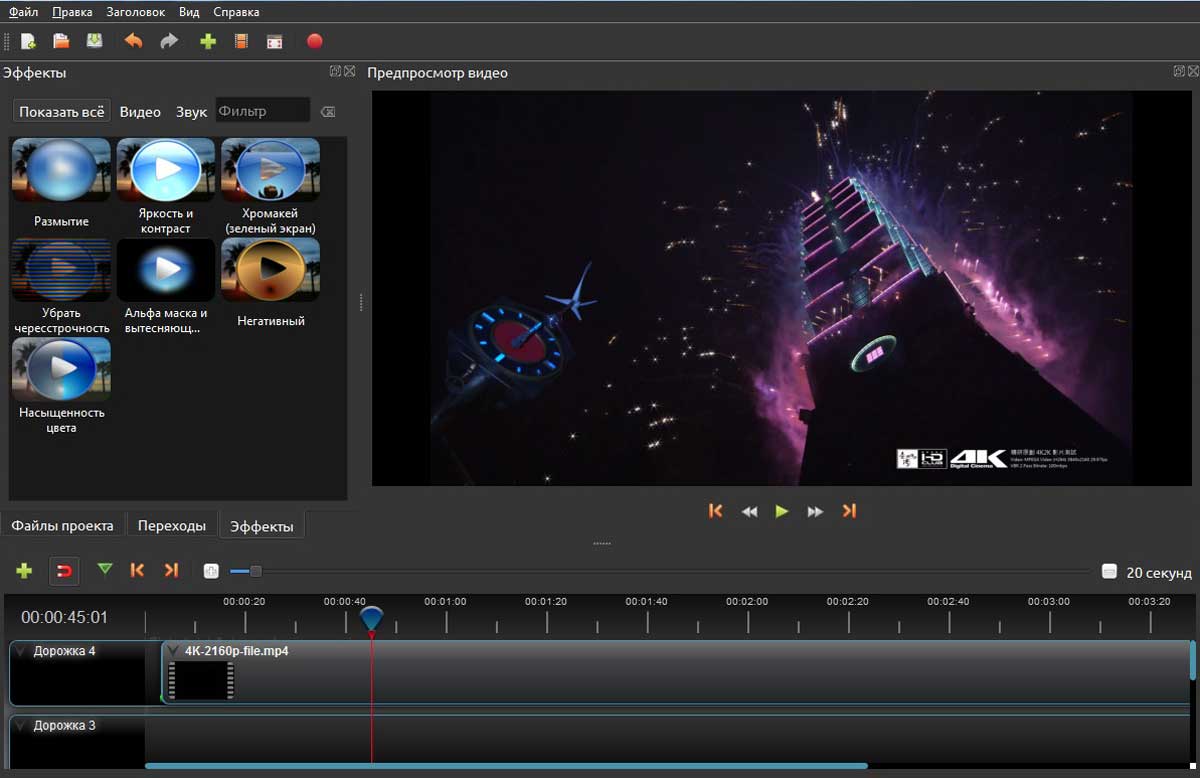 Работает под ОС Windows, но есть и версии, совместимые с Mac. Поддерживаются все популярные форматы (MP4, AVI, WMA и др.). Есть фильтры и спецэффекты, а также опция оцифровки с тюнеров и старых видеокассет.
Работает под ОС Windows, но есть и версии, совместимые с Mac. Поддерживаются все популярные форматы (MP4, AVI, WMA и др.). Есть фильтры и спецэффекты, а также опция оцифровки с тюнеров и старых видеокассет.